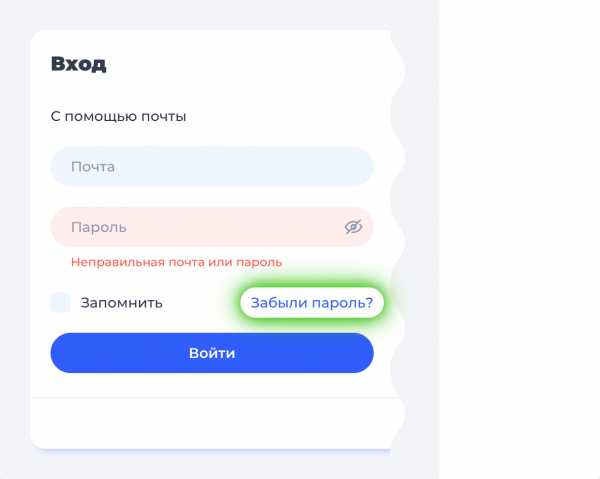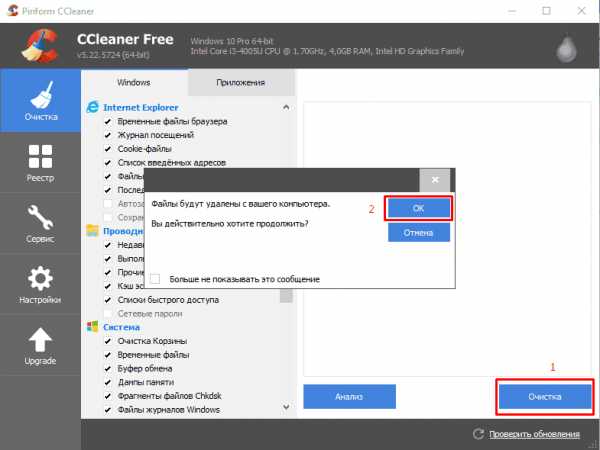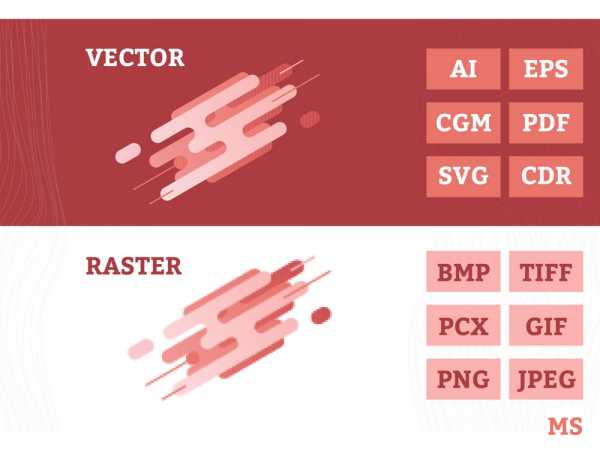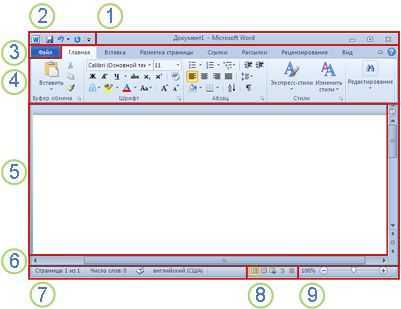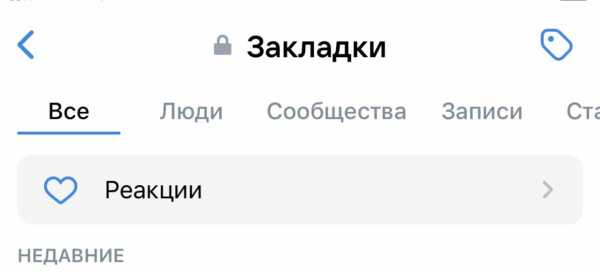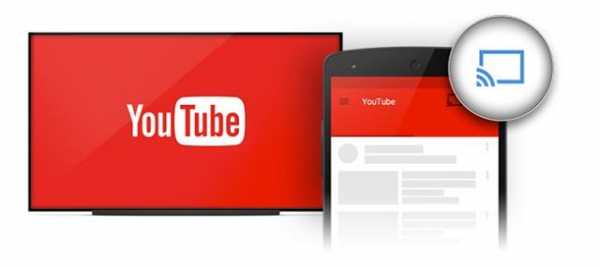Как подбирать оперативную память на компьютер
Выбор оперативной памяти для игрового ПК — Intel
Что такое двухканальная оперативная память?
Во многих современных компьютерах используется двухканальная память. Двухканальный режим (или режим с чередованием) позволяет контроллеру памяти процессора обмениваться данными с оперативной памятью по двум каналам, выполняя чтение и запись на два модуля памяти одновременно. Это увеличивает доступную ширину полосы пропускания.
Двухканальный режим автоматически включается на большинстве системных плат, где имеется только два разъема DIMM. Однако при использовании двух модулей памяти на системной плате с четырьмя разъемами память необходимо устанавливать на тот же канал. Разъемы обычно имеют цветовую кодировку, и могут быть расположены или рядом, или через один. Конкретные указания можно найти в документации по системной плате.
Для обеспечения идеальной производительности желательно, чтобы все модули памяти имели одинаковую скорость, емкость и тайминги. По возможности следует избегать смешивания и сочетания модулей памяти с разными спецификациями.
Тайминги памяти
Скорость оперативной памяти — не единственный способ оценить ее производительность.
Тайминги используются для измерения времени задержки оперативной памяти до выполнения полученных команд. Тайминги памяти указываются как набор чисел, например, 16-18-18-36, и указываются на заводской наклейке на модуле памяти.
Каждое число соответствует определенному тесту. Например, первое число показывает задержку CAS (задержка строб-импульса адреса столбца) или количество тактовых циклов, за которое модуль памяти возвращает набор данных после получения запроса от контроллера памяти.
Сравнивать модули оперативной памяти исключительно по таймингам может быть довольно сложно. Например, время задержки CAS показывает только общее количество циклов; при оценке быстродействия также имеет значение и длительность каждого цикла. Например, память DDR3 обычно имеет более низкий показатель задержки CAS, чем память DDR4, но ее производительность ниже, потому что она имеет более низкую тактовую частоту.
При сборке игрового ПК тайминги памяти обычно не являются приоритетным фактором. Тайминги представляют интерес для оверклокеров, которые могут вручную понижать их значения в BIOS, а затем тестировать стабильность системы. Если это пройдет успешно, вы сможете добиться более высокой производительности с текущим объемом оперативной памяти.
Для большинства пользователей игровых ПК объем и скорость оперативной памяти являются наиболее важными факторами.
Оверклокинг1 оперативной памяти
Если вы приобрели высокопроизводительную оперативную память, оверклокинг может помочь выйти за пределы ее расчетных спецификаций. Самый простой способ добиться этого — использовать профили Intel® Extreme Memory Profile (Intel® XMP).
При выборе профиля Intel® XMP в BIOS поддерживаемой системной платы выполняется автоматическая настройка напряжения памяти, тактовой частоты и временных характеристик, за счет чего повышается производительность. Эти заранее определенные настройки уже протестированы и сертифицированы для обеспечения стабильности.
Некоторые системные платы позволяют модифицировать профили памяти и изменять точные настройки памяти вручную, используя BIOS.
Для начала ознакомьтесь с этим детальным руководством по оверклокингу оперативной памяти.
Эстетика и охлаждение
Как выбрать оперативную память
Типы оперативной памяти, ее основные характеристики (частота, тайминги), сколько памяти нужно для офисного, домашнего, игрового компьютера и ноутбука. |
Оперативная память используется для временного хранения данных, необходимых для работы операционной системы и всех программ. Оперативной памяти должно быть достаточно, если ее не хватает, то компьютер начинает тормозить.
Плата с чипами памяти называется модулем памяти (или планкой). Память для ноутбука, кроме размера планок, ни чем не отличается от памяти для компьютера, поэтому при выборе руководствуйтесь теми же рекомендациями.
Содержание
Содержание
1. Рекомендуемая память
Для тех у кого нет времени, чтобы прочитать всю статью, я сразу же дам рекомендации по брендам, объему и частоте памяти в зависимости от назначения компьютера.
Приобретайте память зарекомендовавших себя брендов: Corsair, Crucial, HyperX. Она не на много дороже, но значительно качественнее. Из более бюджетных брендов можно порекомендовать: AMD, GeIL, Goodram, G.Skill, Team, Transcend.
Для офисного компьютера достаточно одной планки DDR4 на 4 Гб с частотой 2400 или 2666 МГц (стоит почти одинаково).
Оперативная память Crucial CT4G4DFS824A
Для мультимедийного компьютера (фильмы, простые игры) лучше взять две планки DDR4 с частотой 2666 МГц по 4 Гб, тогда память будет работать в более быстром двухканальном режиме.
Оперативная память Ballistix BLS2C4G4D240FSB
Для игрового компьютера среднего класса можно взять одну планку DDR4 на 8 Гб с частотой 2666 МГц с тем, чтобы в будущем можно было добавить еще одну и лучше если это будет ходовая модель попроще.
Оперативная память Crucial CT8G4DFS824A
А для мощного игрового или профессионального ПК нужно сразу брать набор из 2 планок DDR4 по 8 Гб, при этом будет вполне достаточно частоты 2666 МГц.
Оперативная память Corsair CMK16GX4M2A2400C16
Если вы хотите понять почему я рекомендую именно такую память, разобраться во всех нюансах и технических характеристиках оперативной памяти, то читайте статью дальше.
Рекомендуемые конфигурации ПК (процессор+видеокарта+память) для игр и монтажа видео вы можете скачать в разделе «Ссылки».2. Сколько нужно памяти
Для офисного компьютера, предназначенного для работы с документами и выхода в интернет, с головой достаточно одной планки памяти на 4 Гб.
Для мультимедийного компьютера, который можно будет использовать для просмотра видео в высоком качестве и нетребовательных игр, вполне хватит 8 Гб памяти.
Для игрового компьютера среднего класса вариантом минимум является 8 Гб оперативки.
Для мощного игрового или профессионального компьютера необходимо 16 Гб памяти.
Больший объем памяти может понадобиться только для очень требовательных профессиональных программ и обычным пользователям не нужен.
Объем памяти для старых ПК
Если вы решили увеличить объем памяти на старом компьютере, то учтите, что 32-разрядные версии Windows не поддерживают более 3 Гб оперативной памяти. То есть, если вы установите 4 Гб оперативной памяти, то операционная система будет видеть и использовать только 3 Гб.
Что касается 64-разрядных версий Windows, то они смогут использовать всю установленную память, но если у вас старый компьютер или есть старый принтер, то на них может не оказаться драйверов под эти операционные системы. В таком случае, перед покупкой памяти, установите 64-х разрядную версию Windows и проверьте все ли у вас работает. Так же рекомендую заглянуть на сайт производителя материнской платы и посмотреть какой объем модулей и общий объем памяти она поддерживает.
Учтите еще, что 64-разрядные операционные системы расходуют в 2 раза больше памяти, например Windows 7 х64 под свои нужды забирает около 800 Мб. Поэтому 2 Гб памяти для такой системы будет мало, желательно не менее 4 Гб.
Практика показывает, что современные операционные системы Windows 7,8,10 полностью раскрываются при объеме памяти 8 Гб. Система становится более отзывчивой, программы быстрее открываются, а в играх исчезают рывки (фризы).
3. Типы памяти
Современная память имеет тип DDR SDRAM и постоянно совершенствуется. Так память DDR и DDR2 уже является устаревшей и может использоваться только на старых компьютерах. Память DDR3 уже не целесообразно использовать на новых ПК, на смену ей пришла более быстрая и перспективная DDR4.
Учтите, что выбранный тип памяти должен поддерживать процессор и материнская плата.
Также новые процессоры, из соображений совместимости, могут поддерживать память DDR3L, которая отличается от обычной DDR3 пониженным напряжением с 1.5 до 1.35 В. Такие процессоры смогут работать и с обычной памятью DDR3, если у вас она уже есть, но производители процессоров это не рекомендуют из-за повышенной деградации контроллеров памяти, рассчитанных на DDR4 с еще более низким напряжением 1.2 В.
Тип памяти для старых ПК
Устаревшая память DDR2 стоит в несколько раз дороже более современной памяти. Планка DDR2 на 2 Гб стоит в 2 раза дороже, а планка DDR2 на 4 Гб в 4 раза дороже планки DDR3 или DDR4 аналогичного объема.
Поэтому, если вы хотите существенно увеличить память на старом компьютере, то возможно более оптимальным вариантом будет переход на более современную платформу с заменой материнской платы и если необходимо процессора, которые будут поддерживать память DDR4.
Подсчитайте во сколько вам это обойдется, возможно выгодным решением будет продать старую материнскую плату со старой памятью и приобрести новые, пусть не самые дорогие, но более современные комплектующие.
4. Слоты памяти
Разъемы материнской платы для установки памяти называются слотами.

Каждому типу памяти (DDR, DDR2, DDR3, DDR4) соответствует свой слот. Память DDR3 можно установить только в материнскую плату со слотами DDR3, DDR4 – со слотами DDR4. Материнские платы, поддерживающие старую память DDR2 уже не производят.
5. Характеристики памяти
Основными характеристиками памяти, от которых зависит ее быстродействие, являются частота и тайминги. Скорость работы памяти не оказывает такого сильного влияния на общую производительность компьютера как процессор. Тем не менее, часто можно приобрести более быструю память не на много дороже. Быстрая память нужна прежде всего для мощных профессиональных компьютеров.
5.1. Частота памяти
Частота оказывает наибольшее значение на скорость работы памяти. Но перед ее покупкой необходимо убедиться, что процессор и материнская плата так же поддерживают необходимую частоту. В противном случае реальная частота работы памяти будет ниже и вы просто переплатите за то, что не будет использоваться.
Недорогие материнские платы поддерживают более низкую максимальную частоту памяти, например для DDR4 это 2400 МГц. Материнские платы среднего и высокого класса могут поддерживать память с более высокой частотой (3400-3600 МГц).
А вот с процессорами дело обстоит иначе. Старые процессоры с поддержкой памяти DDR3 могут поддерживать память с максимальной частотой 1333, 1600 или 1866 МГц (в зависимости от модели). Для современных процессоров с поддержкой памяти DDR4 максимально поддерживаемая частота памяти может составлять 2400 МГц или выше.
Процессоры Intel 6-го поколения и выше, а также процессоры AMD Ryzen поддерживают память DDR4 с частотой 2400 МГц или выше. При этом в их модельном ряду есть не только мощные дорогие процессоры, но и процессоры среднего и бюджетного класса. Таким образом, вы можете собрать компьютер на самой современной платформе с недорогим процессором и памятью DDR4, а в будущем поменять процессор и получить высочайшую производительность.
Основной на сегодня является память DDR4 2400 МГц, которая поддерживается наиболее современными процессорами, материнскими платами и стоит столько же как DDR4 2133 МГц. Поэтому приобретать память DDR4 с частотой 2133 МГц сегодня не имеет смысла.
Какую частоту памяти поддерживает тот или иной процессор можно узнать на сайтах производителей:
Процессоры Intel
Процессоры AMD
По номеру модели или серийному номеру очень легко найти все характеристики любого процессора на сайте:
CPU-World
Или просто введите номер модели в поисковой системе Google или Яндекс (например, «Ryzen 7 1800X»).
5.2. Память с высокой частотой
Теперь я хочу затронуть еще один интересный момент. В продаже можно встретить оперативную память гораздо более высокой частоты, чем поддерживает любой современный процессор (3000-3600 МГц и выше). Соответственно, многие пользователи задаются вопросом как же такое может быть?
Все дело в технологии, разработанной компанией Intel, eXtreme Memory Profile (XMP). XMP позволяет памяти работать на более высокой частоте, чем официально поддерживает процессор. XMP должна поддерживать как сама память, так и материнская плата. Память с высокой частотой просто не может существовать без поддержки этой технологии, но далеко не все материнские платы могут похвастаться ее поддержкой. В основном это более дорогие модели выше среднего класса.
Суть технологии XMP заключается в том, что материнская плата автоматически увеличивает частоту шины памяти, благодаря чему память начинает работать на своей более высокой частоте.
У компании AMD существует подобная технология, называемая AMD Memory Profile (AMP), которая поддерживалась старыми материнскими платами для процессоров AMD. Эти материнские платы обычно поддерживали и модули XMP.
Приобретать более дорогую память с очень высокой частотой и материнскую плату с поддержкой XMP есть смысл для очень мощных профессиональных компьютеров, оснащенных топовым процессором. В компьютере среднего класса это будут выброшенные на ветер деньги, так как все упрется в производительность других комплектующих.
В играх частота памяти оказывает небольшое влияние и переплачивать особого смысла нет, достаточно будет взять на 2400 МГц, ну или на 2666 МГц если разница в цене будет небольшая.
Для профессиональных приложений можно взять память с частотой повыше – 2666 МГц или если хотите и позволяют средства на 3000 МГц. Разница в производительности тут больше чем в играх, но не кардинальная, так что загоняться с частотой памяти особого смысла нет.
Еще раз напоминаю, что ваша материнская плата должна поддерживать память требуемой частоты. Кроме того, иногда процессоры Intel начинают работать нестабильно при частоте памяти выше 3000 МГц, а у Ryzen этот предел составляет около 2900 МГц.
5.3. Тайминги
Таймингами называются задержки между операциями чтения/записи/копирования данных в оперативной памяти. Соответственно чем эти задержки меньше, тем лучше. Но тайминги оказывают гораздо меньшее влияние на скорость работы памяти, чем ее частота.
Основных таймингов, которые указываются в характеристиках модулей памяти всего 4.
Из них самой главной является первая цифра, которая называется латентность (CL).
Типичная латентность для памяти DDR3 1333 МГц – CL 9, для памяти DDR3 с более высокой частотой – CL 11.
Типичная латентность для памяти DDR4 2133 МГц – CL 15, для памяти DDR4 с более высокой частотой – CL 16.
Не стоит приобретать память с латентностью выше указанной, так как это говорит об общем низком уровне ее технических характеристик.
Обычно, память с более низкими таймингами стоит дороже, но если разница в цене не значительная, то предпочтение следуют отдать памяти с более низкой латентностью.
5.4. Напряжение питания
Память может иметь различное напряжение питания. Оно может быть как стандартным (общепринятым для определенного типа памяти), так и повышенным (для энтузиастов) или наоборот пониженным.
Это особенно важно если вы хотите добавить память на компьютер или ноутбук. В таком случае напряжение новых планок должно быть таким же, как и у имеющихся. В противном случае возможны проблемы, так как большинство материнских плат не могут выставлять разное напряжение для разных модулей.
Если напряжение выставится по планке с более низким вольтажом, то другим может не хватить питания и система будет работать не стабильно. Если напряжение выставится по планке с более высоким вольтажом, то память рассчитанная на меньшее напряжение может выйти из строя.
Если вы собираете новый компьютер, то это не так важно, но чтобы избежать возможных проблем совместимости с материнской платой и заменой или расширением памяти в будущем, лучше выбирать планки со стандартным напряжением питания.
Память, в зависимости от типа, имеет следующие стандартные напряжения питания:
- DDR — 2.5 В
- DDR2 — 1.8 В
- DDR3 — 1.5 В
- DDR3L — 1.35 В
- DDR4 — 1.2 В
Я думаю, вы обратили внимание на то, что в списке есть память DDR3L. Это не новый тип памяти, а обычная DDR3, но с пониженным напряжением питания (Low). Именно такая память нужна для процессоров Intel 6-го поколения и выше, которые поддерживают как память DDR4, так и DDR3. Но лучше в таком случае все же собирать систему на новой памяти DDR4.
6. Маркировка модулей памяти
Модули памяти маркируются в зависимости от типа памяти и ее частоты. Маркировка модулей памяти типа DDR начинается с PC, затем идет цифра, обозначающая поколение и скорость в мегабайтах в секунду (Мб/с).
По такой маркировке неудобно ориентироваться, достаточно знать тип памяти (DDR, DDR2, DDR3, DDR4), ее частоту и латентность. Но иногда, например на сайтах объявлений, можно увидеть маркировку, переписанную с планки. Поэтому, чтобы вы могли сориентироваться в таком случае, я приведу маркировку в классическом виде, с указанием типа памяти, ее частоты и типичной латентности.
DDR – устаревшая
- PC-2100 (DDR 266 МГц) — CL 2.5
- PC-2700 (DDR 333 МГц) — CL 2.5
- PC-3200 (DDR 400 МГц) — CL 2.5
DDR2 – устаревшая
- PC2-4200 (DDR2 533 МГц) — CL 5
- PC2-5300 (DDR2 667 МГц) — CL 5
- PC2-6400 (DDR2 800 МГц) — CL 5
- PC2-8500 (DDR2 1066 МГц) — CL 5
DDR3 – устаревающая
- PC3-10600 (DDR3 1333 МГц) — CL 9
- PC3-12800 (DDR3 1600 МГц) — CL 11
- PC3-14400 (DDR3 1866 МГц) — CL 11
- PC3-16000 (DDR3 2000 МГц) — CL 11
DDR4 – самая современная
- PC4-17000 (DDR4 2133 МГц) — CL 15
- PC4-19200 (DDR4 2400 МГц) — CL 16
- PC4-21300 (DDR4 2666 МГц) — CL 16
- PC4-24000 (DDR4 3000 МГц) — CL 16
- PC4-25600 (DDR4 3200 МГц) — CL 16
Память DDR3 и DDR4 может иметь и более высокую частоту, но работать с ней могут только топовые процессоры и более дорогие материнские платы.
7. Конструкция модулей памяти
Планки памяти могут быть односторонние, двухсторонние, с радиаторами или без.
7.1. Размещение чипов
Чипы на модулях памяти могут размещаться с одной стороны платы (односторонние) и с двух сторон (двухсторонние).
Это не имеет значения если вы приобретаете память для нового компьютера. Если же вы хотите добавить память на старый ПК, то желательно, чтобы расположение чипов на новой планке было такое же как и на старой. Это поможет избежать проблем совместимости и повысит вероятность работы памяти в двухканальном режиме, о чем мы еще поговорим в этой статье.
7.2. Память с радиаторами
Сейчас в продаже можно встретить множество модулей памяти с алюминиевыми радиаторами различного цвета и формы.

Наличие радиаторов может быть оправдано на памяти DDR3 с высокой частотой (1866 МГц и более), так как она сильнее греется. При этом в корпусе должна быть хорошо организована вентиляция.
Современная оперативка DDR4 с частотой 2400, 2666 МГц практически не греется и радиаторы на ней будут носить чисто декоративный характер. Они могут даже мешать, так как через некоторое время забьются пылью, которую из них трудно вычистить. Кроме того, стоить такая память будет несколько дороже. Так что, если хотите, на этом можно сэкономить, например, взяв отличную память Crucial на 2400 МГц без радиаторов.
Память с частотой от 3000 МГц имеет еще и повышенное напряжение питания, но тоже греется не сильно и в любом случае на ней будут радиаторы.
8. Память для ноутбуков
Память для ноутбуков отличается от памяти для стационарных компьютеров только размером модуля памяти и маркируется SO-DIMM DDR. Так же как и для стационарных компьютеров память для ноутбуков имеет типы DDR, DDR2, DDR3, DDR3L, DDR4.

По частоте, таймингам и напряжению питания память для ноутбуков не отличается от памяти для компьютеров. Но ноутбуки оснащаются только 1 или 2 слотами для памяти и имеют более жесткие ограничения максимального объема. Обязательно уточняйте эти параметры перед выбором памяти для конкретной модели ноутбука.
9. Режимы работы памяти
Память может работать в одноканальном (Single Channel), двухканальном (Dual Channel), трехканальном (Triple Channel) или четырехканальном режиме (Quad Channel).
В одноканальном режиме запись данных происходит последовательно в каждый модуль. В многоканальных режимах запись данных происходит параллельно во все модули, что приводит к значительному увеличению быстродействия подсистемы памяти.
Одноканальным режимом работы памяти ограничены только безнадежно устаревшие материнские платы с памятью DDR и первые модели с DDR2.
Все современные материнские платы поддерживают двухканальный режим работы памяти, а трехканальный и четырехканальный режим поддерживают только некоторые единичные модели очень дорогих материнских плат.
Главным условием работы двухканального режима является наличие 2 или 4 планок памяти. Для трехканального режима необходимо 3 или 6 планок памяти, а для четырехканального 4 или 8 планок.
Желательно, чтобы все модули памяти были одинаковыми. В противном случае работа в двухканальном режиме не гарантируется.
Если вы хотите добавить память на старый компьютер и ваша материнская плата поддерживает двухканальный режим, постарайтесь подобрать максимально идентичную по всем параметрам планку. Лучше всего продать старую и купить 2 новых одинаковых планки.
В современных компьютерах контроллеры памяти были перенесены с материнской платы в процессор. Теперь не так важно, чтобы модули памяти были одинаковыми, так как процессор в большинстве случаев все равно сможет активировать двухканальный режим. Это значит, что если вы в будущем захотите добавить память на современный компьютер, то не обязательно будет искать точь в точь такой же модуль, достаточно выбрать наиболее похожий по характеристикам. Но все же я рекомендую, что бы модули памяти были одинаковыми. Это даст вам гарантию ее быстрой и стабильной работы.
С переносом контроллеров памяти в процессор появились еще 2 режима двухканальной работы памяти – Ganged (спаренный) и Unganged (неспаренный). В случае если модули памяти одинаковые, то процессор может работать с ними в режиме Ganged, как и раньше. В случае, если модули отличаются по характеристикам, то для устранения перекосов в работе с памятью процессор может активировать режим Unganged. В целом скорость работы памяти в этих режимах практически одинаковая и не имеет никакой разницы.
Единственным недостатком двухканального режима является то, что несколько модулей памяти стоят дороже, чем один такого же объема. Но если вы не очень сильно стеснены в средствах, то покупайте 2 планки, скорость работы памяти будет значительно выше.
Если вам нужно, скажем 16 Гб оперативки, но вы пока не можете себе этого позволить, то можно приобрести одну планку на 8 Гб, чтобы в будущем добавить еще одну такую же. Но все же лучше приобретать две одинаковых планки сразу, так как потом может не получиться найти такую же и вы столкнетесь с проблемой совместимости.
10. Производители модулей памяти
Одним из лучших соотношений цена/качество на сегодня обладает память безукоризненно зарекомендовавшего себя бренда Crucial, у которого есть модули от бюджетных до геймерских (Ballistix).
Наравне с ним соперничает пользующийся заслуженной популярностью бренд Corsair, память которого стоит несколько дороже.
Как недорогую, но качественную альтернативу, особенно рекомендую польский бренд Goodram, у которого есть планки с низкими таймингами за невысокую цену (линейка Play).
Для недорогого офисного компьютера достаточно будет простой и надежной памяти производства AMD или Transcend. Они прекрасно себя зарекомендовали и с ними практически не бывает проблем.
Вообще, лидерами в производстве памяти считаются корейские компании Hynix и Samsung. Но сейчас модули этих брендов массово производятся на дешевых китайских фабриках и среди них очень много подделок. Поэтому я не рекомендую приобретать память этих брендов.
Исключением могут быть модули памяти Hynix Original и Samsung Original, которые производятся в Корее. Эти планки обычно синего цвета, их качество считается лучше чем в сделанных в Китае и гарантия на них бывает несколько выше. Но по скоростным характеристикам они уступают памяти с более низкими таймингами других качественных брендов.
Ну а для энтузиастов и любителей модинга есть доступные оверклокерские бренды GeIL, G.Skill, Team. Их память отличается низкими таймингами, высоким разгонным потенциалом, необычным внешним видом и стоит немного дешевле раскрученного бренда Corsair.
В продаже также есть большой ассортимент модулей памяти от очень популярного производителя Kingston. Память, продающаяся под бюджетным брендом Kingston, никогда не отличалась высоким качеством. Но у них есть топовая серия HyperX, пользующаяся заслуженной популярностью, которую можно рекомендовать к приобретению, однако цена на нее часто завышена.
Не рекомендую приобретать модули памяти не указанных здесь брендов и производителей, продукция которых представлена всего несколькими моделями.
11. Упаковка памяти
Лучше приобретать память в индивидуальной упаковке.

Обычно она более высокого качества и вероятность повреждения при транспортировке значительно ниже, чем у памяти, которая поставляется без упаковки.
12. Увеличение памяти
Если вы планируете добавить память на имеющийся компьютер или ноутбук, то сначала узнайте какой максимальный объем планок и общий объем памяти поддерживает ваша материнская плата или ноутбук.
Также уточните сколько слотов для памяти на материнской плате или в ноутбуке, сколько из них занято и какие планки в них установлены. Лучше сделать это визуально. Откройте корпус, выньте планки памяти, рассмотрите их и перепишите все характеристики (или сделайте фото).
Если по какой-то причине вы не хотите лезть в корпус, то посмотреть параметры памяти можно в программе CPU-Z на вкладке SPD. Таким образом вы не узнаете односторонняя планка или двухсторонняя, но можете узнать характеристики памяти, если на планке нет наклейки.
Есть базовая и эффективная частота памяти. Программа CPU-Z и многие подобные показывают базовую частоту, ее нужно умножать на 2.
После того, как вы узнаете до какого объема можете увеличить память, сколько свободных слотов и какая память у вас установлена, можно будет приступать к изучению возможностей по увеличению памяти.
Если все слоты для памяти заняты, то единственной возможностью увеличения памяти остается замена существующих планок на новые большего объема. А старые планки можно будет продать на сайте объявлений или сдать на обмен в компьютерный магазин при покупке новых.
Если свободные слоты есть, то можно добавить к уже существующим планкам памяти новые. При этом желательно, чтобы новые планки были максимально близки по характеристикам уже установленным. В этом случае можно избежать различных проблем совместимости и повысить шансы того, что память будет работать в двухканальном режиме. Для этого должны быть соблюдены следующие условия, в порядке важности.
- Тип памяти должен совпадать (DDR, DDR2, DDR3, DDR3L, DDR4).
- Напряжение питания всех планок должно быть одинаковым.
- Все планки должны быть односторонние или двухсторонние.
- Частота всех планок должна совпадать.
- Все планки должны быть одинакового объема (для двухканального режима).
- Количество планок должно быть четным: 2, 4 (для двухканального режима).
- Желательно, чтобы совпадала латентность (CL).
- Желательно, чтобы планки были того же производителя.
Проще всего начать выбор с производителя. Выбирайте в каталоге интернет-магазина планки того же производителя, объема и частоты, как установлены у вас. Убедитесь, что совпадает напряжение питания и уточните у консультанта односторонние они или двухсторонние. Если будет еще совпадать и латентность, то вообще хорошо.
Если вам не удалось найти похожие по характеристикам планки того же производителя, то выбирайте всех остальных из перечня рекомендуемых. Затем опять ищите планки нужного объема и частоты, сверяете напряжение питания и уточняете односторонние они или двухсторонние. Если вам не удалось найти похожие планки, то поищите в другом магазине, каталоге или на сайте объявлений.
Всегда лучший вариант это продать всю старую память и купить 2 новых одинаковых планки. Если материнская плата не поддерживает планки нужного объема, возможно придется купить 4 одинаковых планки.
13. Настройка фильтров в интернет-магазине
- Зайдите в раздел «Оперативная память» на сайте продавца.
- Выберите рекомендуемых производителей.
- Выберите формфактор (DIMM — ПК, SO-DIMM — ноутбук).
- Выберете тип памяти (DDR3, DDR3L, DDR4).
- Выберите необходимый объем планок (2, 4, 8 Гб).
- Выберите максимально поддерживаемую процессором частоту (1600, 1866, 2133, 2400 МГц).
- Если ваша материнская плата поддерживает XMP, добавьте к выборке память с более высокой частотой (2666, 3000 МГц).
- Отсортируйте выборку по цене.
- Последовательно просматривайте все позиции, начиная с более дешевых.
- Выберите несколько планок подходящих по частоте.
- Если разница в цене для вас приемлема, берите планки с большей частотой и меньшей латентностью (CL).
Таким образом, вы получите оптимальную по соотношению цена/качество/скорость память за минимально возможную стоимость.
14. Ссылки
По ссылке ниже вы можете скачать рекомендуемые конфигурации компьютера (процессор + видеокарта + память) для игр и монтажа видео.
Если вам понравилась статья, пожалуйста поддержите наш сайт и поделитесь ссылкой на нее в соцсетях
Оперативная память Corsair CMK16GX4M2Z2666C16
Оперативная память HyperX HX426C16FB3K2/16
Оперативная память Crucial BL2K8G26C16U4B
Выбор оперативной памяти для компьютера
На что стоит обратить внимание при выборе оперативной памяти для компьютера
Выбор оперативной памяти достаточно сложный и важный процесс для каждого владельца компьютера. От данного вычислительного модуля зависит общая производительность компьютера и его быстродействие.
Наиболее важными моментами, на которые следует обратить внимание при выборе оперативной памяти, являются:
- Объем памяти
- Тактовая частота в памяти
- Тип памяти
- Периоды задержки сигнала
- Рабочее напряжение
Объем памяти
Чем больше данный параметр, тем лучше! Наиболее распространенными являются модули оперативной памяти на 1 Гб (1024Мб) и 2 Гб (2048Мб). Первый вариант подходит для тех компьютеров, предназначением которых является работа с интернетом и текстовыми редакторами, а второй нужен, если пользователь будет играть в мощные игры или профессионально работать с графическими редакторами. Как правильно выбрать оперативную память для компьютера
Тактовая частота в памяти
Чем выше тактовая частота ОЗУ, тем быстрее будет работать компьютер. Для начала необходимо проверить, какие из частот поддерживает материнская плата. В случае необходимости памяти типа DDR-2, то следует выбирать DDR2-800, обладающую эффективной частотой в 800 МГц, либо DDR2-1066 с частотой 1066 Мгц. Если же необходима DDR-3, то лучше отдать предпочтение DDR3-1333 с частотой 1333 Мгц.
Тип памяти
Для подбора данного параметра необходимо иметь представление о том, какие форматы памяти поддерживает ваша материнская плата. Ведь определенный формат памяти нельзя разместить в разъем для другого типа.
Время задержки сигнала (тайминги)
При выборе данного параметра необходимо помнить, что чем ниже значением таймингов тем лучше и тем будет выше быстродействие вашего компьютера.
Рабочее напряжение
Данная величина характеризует номинальное значение напряжения в ОЗУ. Каждый из типов памяти обладает своим стандартным напряжением.
Как узнать какая оперативная память подойдет моему компьютеру?
ОЗУ — Оперативное запоминающее устройство, которое представляет собой некий рабочий сектор, размещенный в центральном процессоре компьютера. Внешне представляет собой небольшую микросхему, изготовленную в виде стандартной планки сверху на которой размещении микрочипы памяти.
Существует DRAM, оперативная динамическая память и статическая (SRAM). Но из-за своей неэкономичности и малой эффективности статическая память была изъята из производства.
С целью узнать, какая же память подойдет именно вашему компьютеру следует изучить особенности его материнской платы. Какие частоты шин она поддерживает, какого типа разъемом оснащена. Также необходимо сопоставлять пропускную способность материнской платы и частоты шины памяти. В случае если пропускная способность материнской платы невысока, нет необходимости переплачивать за высокую частоту шины памяти.
При монтаже нескольких модулей памяти можно организовать двухканальный режим, желательно использовать при этом одинаковые частоты. В случае если модули будут иметь разные тактовые частоты, память станет функционировать на частоте меньшей из двух установленных модулей.
С современными материнскими платами появилась возможность создавать трехканальные режимы с подключением (DDR-3) трех модулей памяти. Для реализации более одного режима работы лучше использовать уже протестированные наборы моделей под названием Kit.
Следует помнить, что 32-х битные компьютера могут поддерживать до 3 Гб оперативной памяти, а 64-х битные до 16Гб. В случае если система является предустановленной, а значит 32-х битной, то она сможет использовать не более 3,5 Гб, даже если на нее будет установлена ОЗУ объемом выше максимально воспроизводимого значения.
Как установить оперативную память на компьютер?
Проводить установку модуля памяти можно только в том случае если компьютер полностью обесточен и отключен от сети. Сам по себе блок ОЗУ очень хрупкий, поэтому необходимо отнестись к его установке максимально бережно и внимательно. Перед началом установки блок компьютера необходимо расположить на ровном и устойчивом месте.
Далее следует открыть крышку системника и найти в нем материнскую плату, внешне это будет самая большая плата среди всех. На ней будут размещены специальные разъемы, предназначенные для модулей памяти. Количество данных разъемов может достигать 6-ти. В случае если монтажу ОЗУ мешает видеокарта, следует временно ее извлечь.
 Для размещения блока памяти в свободном слоте необходимо с обоих боков отстегнуть укрепительные защелки. Уверенно придерживая за края, необходимо поместить память, в выбранном разъеме совмещая прорези в модуле с ключами на материнской плате. Если подобрать ключи и прорези не удалось, значит, модуль оперативной памяти был подобран неверно.
Для размещения блока памяти в свободном слоте необходимо с обоих боков отстегнуть укрепительные защелки. Уверенно придерживая за края, необходимо поместить память, в выбранном разъеме совмещая прорези в модуле с ключами на материнской плате. Если подобрать ключи и прорези не удалось, значит, модуль оперативной памяти был подобран неверно.
Установка памяти должна проходить до того момента когда защелки автоматически станут на свое место и полностью закроются. Ваша память успешно установлена. Соответственно демонтаж модуля памяти производится в обратном порядке.
Оперативная память необходима для временного хранения поступившей информации и вводимых команд. Так как вся техника быстро морально устаревает, то именно замена ОЗУ поможет вернуть компьютеру былую резвость.
Придерживаясь всех перечисленных выше моментов, оперативная память будет подобрана и установлена на компьютер абсолютно корректно!
как правильно выбрать оперативную память — Журнал Ситилинк
Оперативная память бывает двух форматов и более пяти типов, каждый из которых работает в определенном диапазоне частот. Расскажем, как выбрать максимально допустимую частоту, оценить эффективность работы, и поможем определиться с объемом оперативной памяти для новой сборки или на замену старой.
Форм-фактор

Функционально они одинаковые, но у них разные размеры. Установить вместо DIMM модуль SO-DIMM и наоборот не получится. Форм-фактор указан в первом пункте в технических характеристиках памяти.
Тип памяти

Тип часто указывается в самом названии модуля памяти. Модули разного типа отличаются формой, так что установить один тип памяти в слот для другого не получится.
Объем памяти
Кажется, что чем больше объем оперативной памяти, тем быстрее работает компьютер. При работе с Word вы не заметите разницы между 16 ГБ и 32 ГБ, так как программа не использует весь доступный объем. Но когда вы открываете несколько десятков вкладок в Chrome и работаете с Photoshop, компьютер задействует минимум 8 ГБ оперативной памяти. Если памяти не хватает, включаются алгоритмы сжатия и переноса части данных на жесткий диск, из-за этого компьютер долго думает над некоторыми командами и работает медленно.
Вот на какой объем памяти можно ориентироваться в 2021 году:
- 4–8 ГБ — хватит для работы в Word, небольших таблиц, пары десяток вкладок в браузере.
- 16 ГБ — хороший вариант для домашнего и бюджетного игрового компьютера. Позволит пользоваться всеми популярными программами (в том числе обрабатывать фото и монтировать видео), использовать браузеры, играть в 90% современных игр.
- 32 ГБ и больше — нужны программистам, видеоредакторам, визуализаторам. Всем, кто работает с большими проектами: несколько часов видео со сложным монтажом, 3D-планы зданий и десятки тысяч строк кода в одном проекте.
Объем указан в технических характеристиках. Учтите, что в одной коробке может быть несколько модулей, обратите внимание на пункт Количество модулей.
Если собираете новый компьютер
Посмотрите в характеристики материнской платы. Найдите графу Слоты памяти — в ней будут указаны тип (DDR4, DDR5) и количество модулей.
Обратите внимание на соседние пункты:
- Частотная спецификация памяти — максимальная частота оперативной памяти, которую поддерживает материнская плата.
- Максимальный объем оперативной памяти — максимальный суммарный объем всех модулей памяти, который поддерживает материнская плата. Например, если у вас два слота и максимальный объем 32 ГБ, то вы сможете установить два модуля объемом не более 16 ГБ каждый.
Лучше выбирать четное количество модулей — два или четыре: в двухканальном режиме память будет работать быстрее. Но при этом стоит оставить возможность для увеличения объема. Например, лучше сначала купить один модуль памяти на 16 ГБ, а через месяц-другой установить еще один такой же, чем занять оба слота модулями по 8 ГБ.
Если хотите увеличить объем памяти готового ПК
Посмотрите, какая память установлена в компьютере. Откройте боковую крышку корпуса и достаньте модуль памяти. На одном из бортов будут указаны производитель и маркировка.
Если у вас ноутбук или вы боитесь извлекать память, воспользуйтесь программой CPU-Z. После запуска зайдите во вкладку SPD, сверху слева найдите список всех доступных слотов памяти и посмотрите, какая память установлена в каждый слот. Если поля пустые, значит, слот не задействован (вы можете установить в него дополнительный модуль памяти с такими же характеристиками, как у остальных).
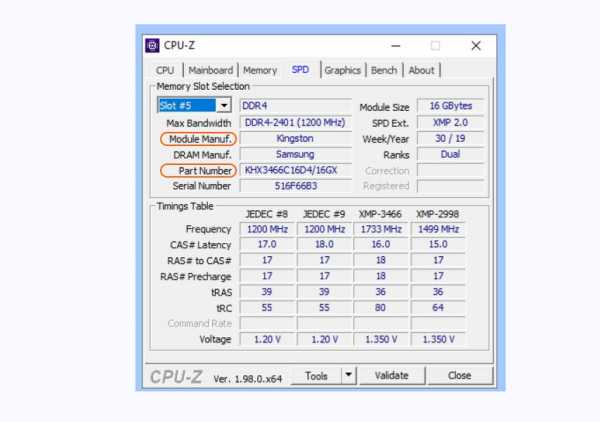
Производитель указан в блоке Module Manuf., номер модуля памяти — в Part Number
Обратите внимание на пункт Part Number, в нем указана маркировка модуля памяти. По ней можно узнать точные характеристики, включая тактовую частоту.
Если хотите установить комплект модулей с большим объемом памяти, посмотрите максимально допустимую частоту и объем для вашей материнской платы. Ее производителя и модель можно посмотреть во вкладке Mainboard.

Название производителя платы указано в поле Manufacturer, модель — в поле Model
После того как определились с форматом, типом, объемом и количеством планок, пора подумать про тактовую частоту и скорость работы памяти.
Тактовая частота и скорость работы памяти
Вы уже знаете, какую максимальную тактовую частоту памяти поддерживает ваш компьютер, но просто выбрать память с такой частотой недостаточно. Обратите внимание на поле Латентность (указана в формате CL 16-17-17) в характеристиках. Если коротко, из двух модулей с одинаковой тактовой частотой быстрее тот, у которого цифры в поле Латентность меньше.
Читать: Правда, что повышение частоты оперативной памяти дает прирост мощности?
Нужны ли радиаторы?
Обычно оперативная память нагревается несильно. При базовом напряжении (для DDR4 это 1,2 В) тепла выделяется немного. Но если производитель разогнал модуль и повысил напряжение до 1,3–1,4 В, нагрев увеличится.

Модули памяти Patriot Viper 4 Blackout с металлическими бортами и зубцами для отвода тепла
Как правило, у таких модулей есть металлические боковые накладки и дополнительные зубчатые гребни сверху. Они позволяют отводить лишнее тепло и защищают от перегрева.
Если планируете разгонять оперативную память или в ее характеристиках указано напряжение более 1,35 В (у DDR4) или 1,25 В (у DDR5), убедитесь, что у модуля есть такие металлические детали и гребни.
А подсветка?
Никакой практической пользы от нее нет. Но если у вас системный блок с прозрачной боковой стенкой, а внутри находятся видеокарта, система охлаждения и вентиляторы с подсветкой, оперативная память дополнит картинку. Подсветка встречается только в модулях формата DDR4 (в DDR5, скорее всего, тоже будет).
Перед покупкой проверьте, с какими программами для синхронизации подсветки она совместима. Для этого найдите свою материнскую плату на сайте производителя и посмотрите, какие приложения там указаны. Например, у MSI это Mystic Light.

Затем посмотрите, какие программы поддерживают выбранные модули оперативной памяти. Это может быть тот же Mystic Light, Aura Sync, RGB Fusion 2.0 и др. Управлять цветом и эффектами подсветки получится только в том случае, если материнская плата и оперативная память работают с одной и той же программой.
Выводы
- При сборке в первую очередь учитывайте тип и форм-фактор модулей памяти. Ошибетесь — не сможете установить модуль в слот.
- Если собираете домашний или офисный компьютер, 8 ГБ памяти будет достаточно.
- Для игровой машины лучше брать не меньше 16 ГБ.
- Если не собираетесь заниматься разгоном, берите модуль с частотой, близкой к предельной в характеристиках материнской платы, и с минимальными значениями латентности.
- Для производительной сборки с разгоном нужны радиаторы охлаждения.
Как выбрать оперативную память в 2020 году - Интернет
Какой объем выбрать? Что учесть при выборе тактовой частоты? Что такое тайминги и двухканальный режим работы? Обо всём этом вы узнаете из данной статьи.
Еще не так давно, оперативная память при сборке компьютера была на втором плане после центрального процессора и видеокарты. Многие не придают значения характеристикам самой планки, обращая внимание только на объем. Если несколько лет назад такой подход срабатывал, то сегодня благодаря высокочастотным модулям памяти можно увеличить мощность компьютера на треть. На что нужно обращать внимание при выборе оперативной памяти?
Тип оперативной памяти и поколение DDR
Современные модули памяти выпускаются в двух типах DIMM и SO-DIMM. DIMM используют в стационарных персональных компьютерах, в то время как SO-DIMM обладает более компактным размером и используется преимущественно в ноутбуках. На сегодняшний момент для комплектации компьютеров имеет смысл брать только DDR4. Если задача увеличить производительность старого оборудования, то вам могут пригодиться модули памяти поколения DDR3. Поколения ниже 3 уже практически не применяются, и их сложно найти в продаже.
Объем оперативной памяти
-
Этот параметр зависит от ваших нужд и планируемых расходов на приобретение:
- 4 ГБ недостаточно для современных компьютеров и подойдет только для офисных ПК и при жестких рамках бюджета;
- 8 ГБ оперативной памяти подойдут для большинства обычных пользователей;
- 16 ГБ имеет смысл брать, если Вы собираетесь играть в тяжёлые игры или использовать серьезное программное обеспечение;
- 32 ГБ берут для тех же целей, что и в предыдущем пункте, однако компьютер с подобной комплектацией будет гораздо мощнее;
- 64 ГБ оперативной памяти используют профессиональные графические дизайнеры и специалисты по работе с видео. Рядовому пользователю нет смысла переплачивать за столь большой объем.
Тактовая частота
Для планок памяти поколения DDR4 тактовая частота начинается от 2133 МГц, что является стандартной скоростью, на которой работают все материнские платы, поддерживающие DDR4. На рынке широко распространены планки с более высокой скоростью – от 3200 МГц до 3600 МГц . Стоить они будут дороже, однако существенной разницы между стандартными 2133 и 3200 большинство пользователей не заметит. На этом пункте имеет смысл сэкономить деньги, для того чтобы вложить деньги в нечто более практичное. Для использования более скоростной оперативной памяти (существуют модели с частотой более 4000 МГц), нужно иметь подходящую материнскую плату, совместимую с ней. Иногда материнская плата просто не поддерживает скорость выше 2133 – тем не менее, это не значит, что она не заработает. Режим скорости в таком случае будет 2133, даже если должна работать на 3200.
Двойной канал памяти
Почти все современные материнские планы поддерживают двойной канал оперативной памяти. Очень дорогие модели материнок поддерживают трех- и четырех- канальные режимы.
-
Главное условие работы:
- Для двухканального режима – наличие двух или четырёх планок памяти.
- Для трёхканального – трех или шести планок.
- Для четырёхканального – четырёх или восьми.
Все планки памяти должны быть одинаковыми, иначе работа в двухканальном режиме не гарантируется. В подавляющем большинстве случаев у вас будет двухканальный режим. Для него 2 планки по 8 ГБ будет работать быстрее, чем одна планка на 16 ГБ. Таким образом, планки лучше покупать попарно, если не планируется покупка второй планки.
Тайминги
Во время работы памяти, система осуществляет подготовку к обмену информацией. Число циклов нужных для окончания этого процесса и сообщают тайминги. Их указывают вместе с названием модуля. Планки DDR4 обладают самыми большими частотными показателями, но одновременно – самыми высокими задержками.
Эффект этих параметров на итоговые показатели скорости работы системы не так велик. Большинство обычных пользователей компьютеров может просто проигнорировать этот параметр.
Если Вас интересует самая производительная сборка с лучшими комплектующими, то обращайте внимание на модели с минимальным показателем тайминга. Чем ниже – тем лучше.
Охлаждение памяти и радиаторы
Если вы не планируете разгонять память, а будете использовать ее на штатной частоте — она не будет перегреваться и радиаторы в процессе работы не понадобятся. Радиаторы необходимы для тех, кто собирается разгонять память до максимальной скорости. Часто планки поставляются с радиатором и покупателю не придется беспокоиться. Можно встретить модели, оснащенные подсветкой, однако преимущества у них только эстетические.
Заключение
Резюмируя, можно сказать что подбор оперативной памяти зависит от ваших нужд и финансовых возможностей. Выбирая модуль памяти обращайте внимание на ее объем, совместимость с вашей материнской платой, поколение. Используя информацию из статьи, вы сможете сэкономить деньги и увеличить производительность.
Выбор оперативной памяти. Советы, как выбрать оперативную память (ОЗУ)
Содержание:
Какую оперативку лучше выбрать?
Выбор оперативной памяти зависит от множества различных факторов. В первую очередь следует уяснить, в каких целях будет использоваться компьютер и с какими программами, приложениями или играми ему придется работать.
Когда вы решаете модернизировать ОЗУ своего компьютера, перед вами стоит одна из двух задач: либо вам необходимо увеличить объем уже имеющейся оперативки, либо сделать так, чтобы сама оперативка стала работать быстрее.
Объем ОЗУ можем увеличить, установив дополнительный модуль ОЗУ или заменив установленные ранее на модули с большей емкостью. Однако при такой замене следует считаться с некоторыми важными обстоятельствами.
Когда перед Вами стоит вопрос - какую оперативную память выбрать? Следует обязательно помнить, что ОЗУ работает вместе с центральным процессором, поэтому, насколько велика будет скорость обмена данными между ними, настолько высокими будут показатели производительности всей вашей системы. Причем, скорость работы процессора по умолчанию значительно выше скорости работы оперативной памяти, значит, мы должны заставить работать память на максимальных показателях производительности.
Дадим некоторые советы, как правильно выбрать оперативную память, а перед этим познакомим вас с основными параметрами и характеристиками, на которые следует обратить внимание, перед покупкой новой оперативки.
Выбираем объем оперативной памяти
Объем/capacity (измеряется в гигабайтах) – параметр, который указывает на физический объем модуля памяти, то есть – пространство для хранения информации. Основное правило, которому следует придерживаться при выборе определенного объема оперативной памяти, это те системные требования и рекомендации, которые предоставляют производители того программного обеспечения, которое вы собираетесь устанавливать на свой компьютер.
Будет очень полезным составить примерный список программ, и обязательно при составлении учитывать тип операционной системы, которую собираетесь устанавливать. Далее по списку следует выделить пиковые (верхние значения рекомендуемого и минимального объемов памяти). Оперативную память следует всегда устанавливать с запасом, при этом рекомендуемые требования по системе должны быть ниже, чем объем Вашей ОЗУ.
Планка памяти
Далее предложим вам оптимальные объемы оперативок для домашнего компьютера в зависимости от нужд использования. Объем в 2 Гб окажется вполне достаточным для компьютера офисного варианта. 4 Гб – средний оптимальный объем для мультимедийного компьютера. От 4 Гб и выше – достаточный для заядлых геймеров либо же для людей, занимающихся графикой или обработкой видео.
Важный момент – оперативная память, работающая в двухканальном режиме, используя две планки одновременно, всегда будет работать быстрее, чем использующая одну или три. Аналогично, на трехканальную систему будет целесообразнее установить три или шесть планок ОЗУ.
Тактовая частота - важная характеристика при выборе ОЗУ
Тактовая частота/frequency (измеряется в мегагерцах) – это показатель рабочей частоты модуля ОЗУ, то есть, частота, с которой центральный процессор и оперативная память обмениваются данными. Этот показатель зависит от типа памяти (о чем будет упомянуто ниже), однако у ОЗУ одного типа бывают разные показатели тактовой частоты, на что обязательно следует обращать внимание перед тем, как выбрать оперативную память. Далее все просто – из двух модулей с одинаковым объемом следует выбирать тот, у которого выше показатель тактовой частоты.
При этом обязательно учесть тот фактор, что если Вы выбираете планку памяти, чтобы дополнить уже имеющуюся, то новый модуль следует выбирать с таким же показателем частоты, как у уже установленной ОЗУ. Дело тут в том, что система выбирает для работы наименьшую частоту из двух предложенных. Следовательно, установив модуль с меньшей частотой, мы наоборот затормозим работу компьютера. Так и наоборот, установив модуль с большей частотой, мы не получим ровным счетом никаких улучшений в работе системы.
Тактовая частота ОЗУ
Тип ОЗУ
Тип/type – на данный момент рынок представлен следующими типами памяти: DDR, DDR2 и DDR3.
DDR сегодня считается устаревшим и практически нигде, кроме как в старых компьютерах, не используется. Этот модуль имеет 184 контакта, а его стандартное питающее напряжение – 2,5 В.
Самым распространенным на сегодняшний день является тип DDR2. В отличие от предыдущего типа, который делает выборку 2 бита данных за один рабочий такт, DDR2 делает 4 бита информации за один такт. DDR2 имеет 240 контактов и питающее напряжение в 1,8 В.
DDR3 - Новый тип оперативной памяти. Он позволяет делать выборку уже 8 бит информации за один рабочий такт. Он, так же как и предыдущее поколение модулей имеет 240 контактов, но питающее напряжение уже меньше и составляет всего 1,5 В. Это позволяет снизить потребление энергии вплоть до 40% по сравнению с потреблением энергии DDR2. Этот показатель очень полезен для мобильных систем и ноутбуков.
Различные типы оперативок
Перед тем, как выбрать оперативную память, следует сначала определить тип памяти, поддерживаемый вашей материнской платой. При этом модули разных типов имеют разные форм-факторы, поэтому модуль одного типа невозможно установить в разъем, предназначенный для другого. Это как раз и предохраняет материнскую плату от случайного повреждения в силу недостаточной образованности в вопросах комплектации компонентов компьютера.
Латентность/тайминги
Латентность/timing’s – временная задержка сигналов, которая необходима для выполнения той или иной команды (обнуления, записи, перезаписи и т.д.) Перед тем, как решить, какую оперативную память выбрать, нужно узнать показатели таймингов на каждой из предложенных ОЗУ. Затем по принципу «меньше-лучше», выбрать ту, которая имеет наименьшие задержки.
Однако следует обязательно учесть, что тот модуль памяти, у которого высокие показатели тактовой частоты зачастую имеет более высокие задержки, чем у ОЗУ с низкими тактовыми частотами. Поэтому здесь каждый сам решает, что для него важнее.
В зависимости то приложений, мы будем иметь различный прирост производительности. В некоторых она будет расти за счет меньших задержек, в других же, наоборот, за счет более высокой тактовой частоты. То есть тут лучше найти компромиссное решение и приобрести средний модуль со стандартной латентностью, пускай он не будет скоростным, зато Вы сэкономите, а также получите стабильную работу системы.
Тайминги
Выбираем производителя оперативной памяти
Фирма производитель/brand – на сегодняшний момент выбор ОЗУ представляет собой довольно сложную задачу, так как этот сегмент рынка представлен огромным числом производителей. Поэтому, как и в вопросах покупки иных комплектующих персонального компьютера, выбор следует останавливать на тех производителях, которые находятся на рынке компьютерных комплектующих не один год и которые отлично себя зарекомендовали ранее. Среди них выделим следующих производителей: Transcend, Samsung, Kingston, Corsar, OCZ Technology, Hynix, Hyndai, Patriot и другие.
Corsair
Безусловно, выбор определенного модуля памяти опирается на Ваши личные потребности и цели. Так, практически каждый производитель имеет «разогнанные» оперативки, у которых повышенная частота работы и повышенное напряжение питания, от чего происходит большее тепловыделение. Чтобы рассеивать это излишнее тепло, модули таких типов дополнительно оснащены радиаторами.
Ни в коем разе не тратьте деньги на приобретение ОЗУ от неизвестных производителей. Здесь существует риск сэкономить, но в итоге получить нестабильность работы системы, а, кроме того, и значительно снизить производительность компьютера.
Итак, подведем итоги и еще раз для себя отметим те параметры, на которые следует обращать внимание перед тем, как выбрать оперативную память: ее объем (выбирается в соответствии с предполагаемыми задачами, с которыми предстоит справляться вашей системе), тип ОЗУ, тактовая частота (зависит от типа), латентность (время задержек), и, естественно, фирма-производитель.
Сомневаетесь, какую оперативную память выбрать? Не можете определить тип оперативки, который поддерживает ваша материнская плата? Не знаете, какой объем ОЗУ будет больше соответствовать вашим нуждам? Обращайтесь в компьютерный сервис Compolife.ru. Наши специалисты всегда помогут с выбором. Кроме этого, у нас вы можете заказать установку новой оперативной памяти в системный блок или ноутбук (нетбук).
Еще больше интересной и полезной информации
Комментарии (0)
Оставить комментарий
Как правильно установить, настроить и разогнать оперативную память
Многие ошибочно считают, что установить оперативную память проще простого, настраивать ее якобы не нужно, а разгонять – вообще нет смысла. На самом же деле все намного сложнее и сейчас я в форме вопросов и ответов расскажу, как выжать максимум производительности из оперативной памяти.
Редакция благодарит компании Kingston и MSI, любезно предоставившие комплекты памяти и материнские платы для тестирования.
Читайте также: Оперативная память – выбор, настройка, разгон. Версия 2018
Можно ли совмещать память разных моделей, брендов и частот?
В теории для ПК можно использовать несколько модулей оперативной памяти не только от разных производителей, но и с разной частотой. В таком случае вся память будет работать на частоте самого медленного модуля. Но на практике же могут возникнуть конфликты несовместимости: ПК может вообще не запускаться, либо же могут случаться периодические сбои ОС. Поэтому оперативку лучше сразу покупать набором из двух или четырех модулей, особенно если планируете заняться разгоном. В модулях из одного комплекта применяются чипы из одной партии, обладающие идентичным разгонным потенциалом.
Насколько полезен многоканальный режим работы памяти?
Все современные процессорные платформы Intel и AMD для настольных ПК поддерживают, как минимум, двухканальный режим работы памяти. В свою очередь процессоры Intel Core i7 Gulftown и Intel Xeon Nehalem и Westmere поддерживают трехканальный режим, а AMD Opteron серии 6000, Intel Core i7 LGA 2011, Xeon E5 и E7 – вообще четырехканальный (восемь слотов памяти).

Процессору двухканальный режим памяти прибавляет от 5 до 10 процентов производительности, тогда как интегрированному графическому ускорителю – до 50 процентов. Именно поэтому при сборке супердешевого 350-долларового игрового ПК на процессоре AMD A8-7600 со встроенной графикой Radeon R7 мы строго-настрого рекомендуем использовать два модуля памяти.
Читайте также: Оверклокинг для новичка – три способа разогнать AMD Ryzen 3/5/7
При наличии только двух модулей памяти и материнской платы с четырьмя слотами DIMM важно не ошибиться с очередностью установки. Так, чтобы задействовать двухканальный режим, модули нужно устанавливать в разъемы через один, то есть первый и третий, либо второй и четвертый. Более универсальным является, пожалуй, второй вариант, так как первый слот может перекрываться крупным процессорным кулером, как то be quiet! Pure Rock. Впрочем, для памяти HyperX Savage и Fury с низкопрофильными радиаторами это не является проблемой.

Проверить, действительно ли память заработала в двухканальном режиме, можно с помощью приложения AIDA64 (пункт меню «Тест кеша и памяти»). Эта же программа поможет измерить быстродействие памяти до и после разгона.
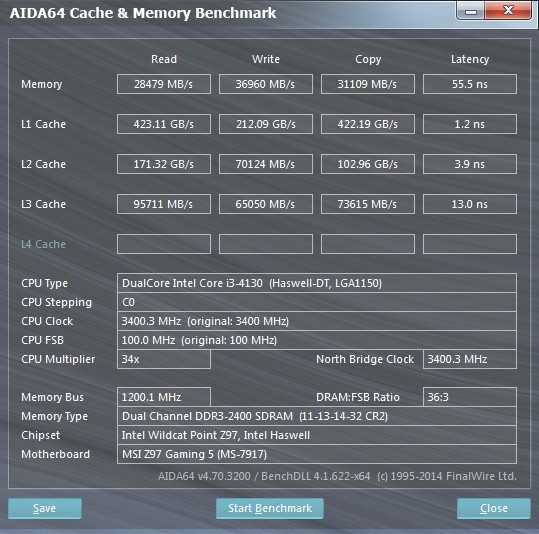
Как настроить частоту и тайминги памяти?
Сразу после установки оперативка зачастую работает на своей минимальной частоте, либо на частоте, которую официально поддерживает процессор. К примеру, 2400-МГц HyperX Savage на процессоре Intel Core i3-4130 по умолчанию заработала на частоте всего лишь 1600 МГц. Выставить максимальную частоту памяти можно в настройках BIOS материнской платы: либо вручную, либо с помощью технологии Intel XMP (поддерживается даже материнками AMD).
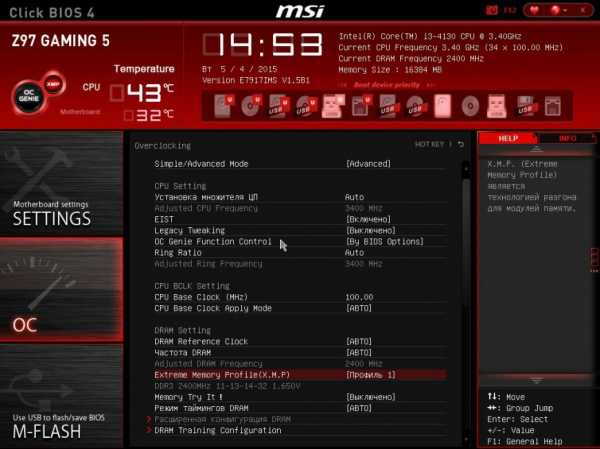
Если выбрать вручную 2400 МГц, то память будет работать при стандартных для этой частоты таймингах (задержках) 11-14-14-33. Но на практике HyperX Savage может стабильно работать на той же частоте при меньших таймингах. А ведь именно соотношение высокой частоты и низких таймингов гарантирует высокое быстродействие памяти.
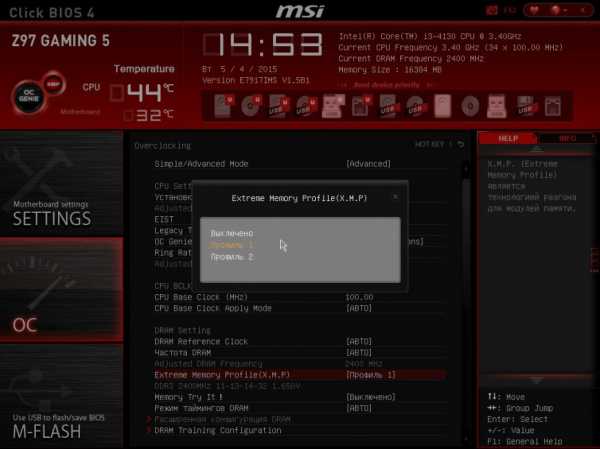
Чтобы не пришлось подбирать значение каждого тайминга вручную, компания Intel разработала технологию под названием Extreme Memory Profile. Она позволяет буквально в два клика выбрать оптимальный профиль работы памяти, заранее приготовленный производителем. Так, наша версия HyperX Savage поддерживает два XMP-профиля: 2400 МГц 11-13-14-32 и 2133 МГц 11-13-13-30. Первый актуален, например, для материнской платы MSI Z97 Gaming 5 с поддержкой разгона памяти до 3300 МГц, а второй – для материнки MSI 970 Gaming, в которой частота оперативки ограничена 2133 МГц.
Как разогнать память?
Разгон чего-либо (процессора, видеокарты, памяти) это всегда лотерея: один экземпляр может разгоняться хорошо, второй точно такой же – плохо. Бояться что память во время разгона выйдет из строя не стоит: если вы установите слишком высокую частоту, она попросту не запустится.
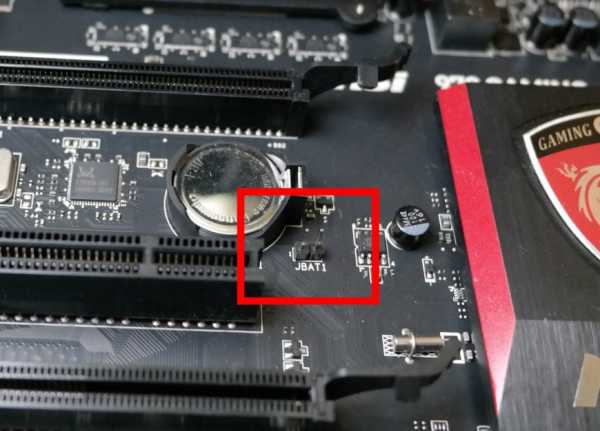
Если у материнской платы нет функции автоматического отката настроек разгона после нескольких неудачных попыток запуска ПК, сбросить настройки можно вручную с помощью перемычки Clear CMOS (другое название JBAT).
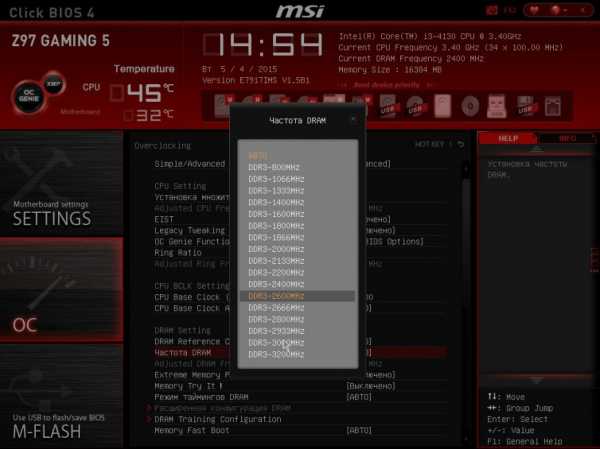
В случае оперативной памяти подбирать экспериментальным методом придется не только частоту и напряжение питания, но и тайминги. Причем не факт, что удастся подобрать соотношение лучше, чем то что предусмотрено максимальным XMP-профилем. В случае HyperX Savage именно это и случилось: разогнать память удалось до частоты 2600 МГц, но тайминги пришлось повысить до 12-14-15-33.
AIDA64 Cache & Memory Benchmark
| Бенчмарк | 2400 МГц (11-13-14-32) | Разгон 2600 МГц (12-14-15-33) | Прирост 2600/2400 МГц, проценты |
| Memory Read, МБ/с | 28479 | 24721 | -15 |
| Memory Write, МБ/с | 36960 | 32572 | -13 |
| Memory Copy, МБ/с | 31109 | 27343 | -14 |
| Memory Latency, нс (меньше лучше) | 55 | 55 | 0 |
Измерение быстродействие памяти вышеупомянутой программой AIDA64 Cache & Memory Benchmark до и после разгона показало падение скорости в среднем на 14 процентов. Так что разгон памяти на 200 МГц выше номинала оказался эффективным в теории, но бесполезным на практике. Но это в случае топовой 2400-МГц версии HyperX Savage, а у более низкочастотной версии, например 1600-МГц, потенциал для ручного разгона намного лучше.

Обновление до DDR4/DDR5
Практически всё, описанное выше, касается и новых стандартов ОЗУ, включая DDR4 и DDR5. Всё так же идём в BIOS, всё так же и там же выставляем частоту, XMP-профиль, тайминги, всё так же сбрасываем BIOS в случае проблем.
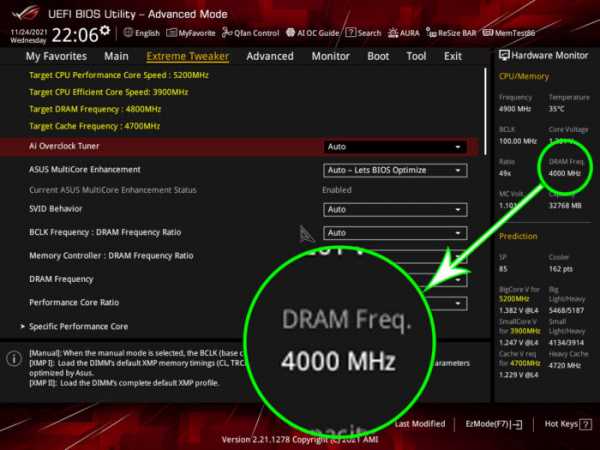
Более того — прирост производительности при несбалансированных частотах и таймингах всё так же мизерный. И, на момент публикации первых обзоров DDR5, производительность разогнанной DDR4 была с ней на уровне.

Как в своё время разогнанная DDR3 была на одном уровне со стартовыми DDR4. Однако же, у DDR5 есть все шансы оторваться, поскольку сама структура питания новых плашек изменилась радикально и в лучшую сторону.

Об этом вы можете прочесть вот здесь, но суть в том, что разгону DDR5 будет очень сильно помогать отсутствие каких-либо помех со стороны материнской платы. Поэтому, если базовой частотой DDR4 была 2400 МГц, и брать частоты выше 3000 МГц было попервой проблематично…

То для DDR5 спустя полгода уже анонсированы плашки частотой чуть ли не в два раза выше базовой! Так что разгонный потенциал нового стандарта очень высок.
Выводы
Как видите, правильно установить и настроить оперативную память не так уж и сложно, особенно если она поддерживает готовые XMP-профили. Если покупать память комплектом, то можно получить прирост быстродействия не только от двухканального режима, но и от удачного разгона. А чтобы не было несовместимости с крупными процессорными кулерами, лучше выбрать низкопрофильную оперативку, особенно если планируете использовать ближайший к процессору слот памяти.
Какую оперативную память для компьютера выбрать? Какая память лучше?
Выбор оперативной памяти будет зависеть от предпочтений пользователя и приложения на компьютере. Однако прежде чем мы обсудим вышеупомянутые аспекты, вы должны рассмотреть совместимость модуля памяти и конструкции материнской платы. Стоит знать, что не каждая микросхема памяти подойдет к нашему ПК.
Доступные типы оперативной памяти
Аппаратные требования многих игр и программного обеспечения постоянно растут. Со временем вы можете обнаружить, что скорость вашего компьютера снижается, а ваше оборудование больше не работает так, как раньше.Это может быть связано с низким ресурсом оперативной памяти. Правильный выбор игральных костей обеспечит быструю и эффективную работу устройства, благодаря чему вы снова сможете наслаждаться функциональностью высокого уровня. Узнайте, какие типы оперативной памяти бывают и что вы должны знать о них.
- DDR — более старый стандарт оперативной памяти, созданный в 1999 году. Он заменил ранее популярные модули — SDRAM, EDO и FPM. Сегодня мы встречаем его только в очень старых компьютерах.
- DDR2 — внесены некоторые существенные отличия, которые способствовали улучшению тактовой частоты.Во-первых, напряжение модуля снижено с 2,5 В до 1,8 В. Кроме того, вдвое увеличено быстродействие цепи ввода-вывода и увеличено количество контактов со 184 до 240. Выемка в плате памяти также был изменен для предотвращения использования несовместимых схем.
- DDR3 — стандарт с пониженным энергопотреблением и меньшим напряжением (1,5 В для DDR3 и 1,35 В для DDR3L). Конструкторам удалось добиться более высокой скорости работы, но количество выводов не изменилось.Эти типы микросхем памяти до сих пор используются на более старых компьютерах.
- DDR4 — это самая новая и наиболее часто используемая оперативная память. Потребление энергии было снижено на целых 20% по сравнению с DDR3. Приложенное напряжение составляет 1,2 В, а количество контактов увеличилось до 288. Рабочая частота оперативной памяти DDR4 составляет не менее 2133 МГц.
Представленные типы оперативной памяти существенно отличаются по спецификации. Конечно, на борту со старым оборудованием модуль DDR3 может работать, но из-за энергосберегающей конструкции и лучшей производительности всегда стоит использовать новейшие решения.Поэтому при выборе оперативной памяти очень важны типы и отдельные параметры.
Внимание!Многие клиенты спрашивают - как проверить какая у меня оперативная память? Эти знания будут чрезвычайно полезны, если нам интересно, будет ли компьютер поддерживать игру или расширенное программное обеспечение. Чтобы узнать, все, что вам нужно сделать, это щелкнуть правой кнопкой мыши на этом компьютере (в меню «Пуск» или на рабочем столе) и выбрать свойства. Таким образом, вы узнаете, какая память установлена на вашем компьютере, а также узнаете подробности о других компонентах.
Рекомендуемая оперативная память
Какая оперативная память для материнской платы?
Как проверить оперативную память, которая может быть установлена на плате материнской платы? Просто посмотрите на его характеристики. В помощь придет инструкция к устройству или информация, которую можно найти на сайте производителя. Обратите особое внимание на тип используемого разъема, поддерживаемый стандарт, максимальную частоту и емкость. Еще одним важным фактором является количество слотов памяти на материнской плате.
Узнать больше
Пользователи часто задаются вопросом, можно ли установить дополнительный модуль оперативной памяти для ноутбука. Если на борту нашего ноутбука есть свободный слот и он поддерживает более высокую емкость, чем текущая, вы можете использовать такое решение. Однако обратите внимание, что память для настольного компьютера несовместима. Поддерживается только формат SO-DIMM. В этом случае нам также следует ознакомиться со спецификацией материнской платы.
Какая оперативная память для процессора?
Принимая решение о покупке оперативной памяти, мы также должны выяснить, совместима ли кость с нашим процессором. Поэтому обратите внимание на поддерживаемые типы памяти компьютера. Чаще всего это будут модули DDR3 или DDR4. Важной информацией также будет максимальный объем памяти и каналов, которые может обрабатывать микросхема ЦП. Как проверить поддерживаемую процессором оперативную память? Еще раз сошлемся на техническую спецификацию системы, которую можно найти в инструкции или на сайте производителя.
Какие параметры важны для оперативной памяти?
Мы уже разобрались с типами оперативной памяти компьютера, а также разобрались, как проверить оперативную память в вашем компьютере. Итак, давайте познакомимся с элементами спецификации, которые можно найти в описаниях товаров. Пришло время тщательно проанализировать наиболее важные параметры вашей оперативной памяти, которые будут играть ключевую роль при принятии решения о покупке.
- Объем памяти - объем оперативной памяти должен быть выбран для приложения компьютера и характеристик процессора и материнской платы.4 ГБ достаточно для полноценного функционирования компьютера, предназначенного для офисной работы и поддерживающего игры, занимающие мало памяти. С другой стороны, любители виртуальных развлечений на самом высоком уровне должны стремиться к минимуму 8 ГБ ОЗУ, но требования некоторых игр даже включают память на уровне 16 ГБ. Лучшим, но затратным решением для игроков, графических дизайнеров или аниматоров станет ресурс 32 ГБ. Выбранная нами оперативная память существенно повлияет на комфортность работы и развлечений.
- Тактовая частота — параметр, влияющий на производительность, особенно при работе с продвинутыми программами или новейшими играми.Разумеется, чем выше это значение, тем быстрее процессор будет выполнять вычисления, что выльется в высокоуровневые развлечения и эффективную работу. Требовательные пользователи выбирают память с тактовой частотой 2400-2666 МГц или даже выше.
- Тайминги - задержки функций, которые выполняет модуль ОЗУ. Конечно, чем они короче, тем лучше. Cas Latency (CL) оказывает наибольшее влияние на производительность компьютера. Этот параметр определяет количество тактов шины, которое пройдет с момента отправки запроса до передачи данных в буфер контроллера памяти.
- Dual Channel RAM Kit — возможность использовать две микросхемы памяти одинаковой емкости вместо одного модуля, для достижения более высокой аппаратной производительности. Поэтому использование 2 х 4 ГБ будет лучшим решением, чем установка одного чипа емкостью 8 ГБ. Такая процедура приведет к отправке данных на два контроллера одновременно. В случае одной микросхемы ОЗУ — контроллер принимал все данные. Если конфигурация материнской платы это позволяет, ничто не мешает установить на компьютер даже три ОЗУ.
- Охлаждение памяти - это идеальное решение для людей, которые полноценно используют игровые компьютеры или оборудование для профессиональных приложений. Адекватное охлаждение позволит оперативной памяти работать дольше без риска выхода из строя. Предложение включает в себя множество моделей с радиатором. Это металлический корпус, который рассеивает тепло и защищает систему от перегрева. Стоит отметить, что некоторые модули также предлагают водяное охлаждение.
Какая оперативная память будет работать на борту компьютера? Чтобы узнать об этом, мы должны внимательно рассмотреть, какие задачи чаще всего выполняет наш ПК.Все вышеперечисленные параметры оперативной памяти будут крайне важны, поэтому обязательно внимательно их ознакомьтесь.
Полезно знать!Многие пользователи впервые настраивают свой компьютер. Для того, чтобы с умом выбрать оперативную память - описание продукта должно быть обязательно прочитано. Также будут полезны отзывы пользователей и обзоры экспертов. Благодаря этому вы узнаете много практических советов, которые значительно облегчат ваше решение.
Как выбрать оперативную память для компьютера?
Мы ответили на самые важные вопросы об оперативной памяти - что это такое и каковы самые важные параметры? Пришло время рассмотреть, какой модуль памяти компьютера будет работать для каждого приложения.
Офисный компьютер и основные функции
- недорогой модуль DDR 3
- эффективный модуль DDR4 с тактовой частотой 2133 МГц
- Рекомендуемая емкость 4–8 ГБ
Игровой ПК/Профессиональный
- Память DDR4 с минимальной тактовой частотой 2400 МГц
- Рекомендуемая емкость 8 ГБ-32 ГБ (в зависимости от требований ваших любимых игр)
- наличие радиатора или водяного охлаждения
Сервер
- Память DDR4 с минимальной частотой 2400 МГц
- Рекомендуемая емкость 8–32 ГБ
- механизм проверки ошибок
- датчик температуры
Ноутбук
- Память SO-DIMM DDR4 с частотой, обеспечивающей эффективную работу и развлечения
- Рекомендуемая емкость 8–16 ГБ
Потребности пользователей очень разные.При выборе оперативной памяти для офисного компьютера можно обойтись более дешевым модулем, в случае профессионального оборудования для плееров или сервера компромиссы найти сложно. Однако пользователям ноутбуков следует выбирать специальный модуль SO-DIMM.
Цена и фирма - Ram
Самую дешевую память DDR3 можно купить за несколько десятков злотых. Однако это решение может работать только на деке старых компьютеров. Идя в ногу со временем, мы должны найти гораздо лучший модуль.Мы можем купить кубики DDR4 емкостью 8 ГБ примерно за 150 злотых. Такой компоновкой воспользуются пользователи, которые рассчитывают на удобство использования многих игр и самых важных программ. Однако за лучшие кости памяти на рынке мы заплатим даже несколько сотен злотых. В свою очередь, мы можем рассчитывать на отличную производительность в любых условиях. Конечно, стоит выбирать комплектующие от известных производителей. Такие бренды, как Corsair, Kingston, GeIL, Patriot, ADATA, G.Skill, Team Group, Crucial и HyperX высоко ценятся клиентами.
.Как выбрать оперативную память для компьютера?
Оперативная память — один из важнейших параметров любого компьютера. От этого во многом зависит комфортность использования этого вида электронного оборудования. Ключевым вопросом является его вместимость, но это не единственный фактор, на который нужно обратить внимание. Не менее важна совместимость с нашей материнской платой, размер, охлаждение и тайминги. О чем еще нужно помнить, выбирая оперативную память для своего компьютера?
 ОЗУ - что это такое?
ОЗУ - что это такое?
Оперативная память также известна как временная память, потому что она используется только тогда, когда вы используете свой компьютер.Он не сохраняет данные после выключения, как в случае с жестким диском. Несмотря на то, что он энергозависим, он имеет очень высокую скорость, что является его самым большим преимуществом. Именно оперативная память заставляет операционную систему работать молниеносно. Однако его точная скорость зависит от класса и типа. Итак, давайте выясним, какой тип выбрать для повышения производительности нашего компьютера.
Типы оперативной памяти
В настоящее время мы можем выбрать один из четырех типов оперативной памяти: DDR, DDR2, DDR3 и DDR4.Первые две, однако, предназначены для старых материнских плат, так как отличаются низкой тактовой частотой. Так что если мы решили купить оперативную память для относительно нового оборудования, то лучше всего выбрать тип DDR4, потому что он обеспечивает хорошую работу операционной системы, а также меньшее энергопотребление. Кость DDR3 показывает немного меньшую пропускную способность и, следовательно, более низкую производительность. Он не обязательно подойдет для оборудования, предназначенного в основном для игр.
ОЗУ - важные параметры 
Важен не только тип ОЗУ.Важны и другие параметры. Какие из них влияют на работу нашего компьютера?
- Размер — это основной критерий выбора оперативной памяти. Предполагается, что его минимальное значение должно быть 4 ГБ, это достаточный размер, например, для офисной работы. Однако, если компьютер предназначен еще и для игр, емкость 8 или даже 16 ГБ будет куда лучшим выбором. Людям, занимающимся профессиональной обработкой видео, могут понадобиться еще большие емкости.
- Охлаждение - выполнено в виде радиатора, который крепится на верхней части памяти, благодаря чему возможен отвод тепла от косточки RAM. Охлаждение не всегда нужно. Как правило, необходимость рассеивания тепла возникает при высоких напряжениях.
- Тайминги - состоят из последовательности четырех цифр и относятся к возникающим задержкам. Чем ниже значение, тем эффективнее операционная система.
- Voltage - не влияет на работу оперативной памяти, хотя и может вызвать проблемы при установке, поэтому стоит заранее проверить список модулей, поддерживаемых нашей материнской платой.Напряжение оперативной памяти DDR4 принято равным 1,2 В.
- Dual Channel - двухканальный набор (состоящий из двух плашек, т.е. система 2 раза по 4 ГБ). Он имеет преимущество перед одной памятью на 8 ГБ, так как он намного эффективнее. Не каждая модель материнской платы поддерживает Dual Channel, так что имейте это в виду.
Оперативная память — слишком важная составляющая компьютера, чтобы выбирать ее без предварительного анализа основных параметров. Надо помнить о совместимости с материнкой, иначе будет бесполезно.Его мощность имеет большое значение. В настоящее время наиболее популярным выбором является 8 или 16 ГБ. При выборе оперативной памяти мы также можем ориентироваться на ее марку. В нашем распоряжении есть предложения различных производителей.
Особенно рекомендуем:
.
Какую оперативную память выбрать для моего ноутбука? Смотри, чему следовать! - CREAM.SOFTWARE

Объем оперативной памяти нашего мобильного устройства будет зависеть от многих аспектов его работы. Поэтому всегда перед принятием решения о покупке той или иной модели следует хорошо подумать, какая память будет оптимальной в нашем случае. Посмотрите, на что стоит обратить внимание, чтобы насладиться мощным и эффективным ноутбуком.
ОЗУ — почему это важно?
Все мы понимаем, что оперативная память является чрезвычайно важным элементом, влияющим на работу нашего компьютера.Так что же конкретно от него зависит? Прежде всего, это определяет производительность оборудования. Достаточный объем оперативной памяти также означает совместимость, а также возможность модернизации устройства. Благодаря правильным параметрам компьютер становится многозадачным. В случае настольных компьютеров нам нужна память DIMM. Когда дело доходит до оперативной памяти ноутбука, нам понадобится память SO-DIMM. Рынок предлагает наиболее широко используемый стандарт DDR3, а также последнюю версию DDR4 и — используемую в старых устройствах — DDR2.Не забудем внимательно проверить, какой тип памяти будет совместим с нашим оборудованием.
Ноутбук для любителя или профессионала?
Сколько оперативной памяти нам понадобится, зависит от многих факторов, в том числе от того, для чего мы чаще всего используем наш ноутбук. Для базовых приложений достаточно 4-6 ГБ оперативной памяти. Однако минимум 8 ГБ оперативной памяти обеспечит нам гораздо лучшую производительность; это решение также будет работать в ноутбуке, предназначенном для игр.В свою очередь, людям, которым компьютер нужен для профессиональной деятельности, например, для дизайнерских, графических или сборочных работ, придется приобретать оперативную память с минимальным объемом 16 ГБ.
Какая частота подойдет?
При покупке оперативной памяти нужно обращать внимание не только на ее объем. Еще одним важным параметром является частота, то есть тактовая частота. Этот параметр будет отвечать, говоря простым языком, за скорость оперативной памяти. В настоящее время стандарт составляет 1333 МГц; в случае с самым современным типом памяти DDR4 даже свыше 2000 МГц.Стоит помнить, что на скорость работы компьютера влияют и другие факторы. Мы можем включить уже упомянутый объем памяти, а также быстрый SSD-накопитель или процессор. Высокая частота будет наиболее важна для профессионалов, любителей компьютерных игр или просто людей, которые хотят наслаждаться идеальными условиями работы на своем устройстве.
Проверьте это, прежде чем идти в магазин
Чтобы купить память для ноутбука быстро и эффективно, а также иметь успех, стоит проверить несколько основных вещей, прежде чем отправиться на охоту.Нам понадобится модель нашего компьютера - полный номер есть на наклейке внизу, его можно записать или сфотографировать, например, мобильным телефоном. Далее давайте удостоверимся, какой максимальный объем оперативной памяти поддерживается той или иной моделью. Также стоит проверить, какая память поддерживается на данный момент.
Выбор оперативной памяти для ноутбука не сложная задача, но следует помнить несколько важных моментов. Обратите внимание на ключевые параметры и... собственные потребности.
Подготовлено: КО
.Какая оперативная память для ноута? ТОП 5
Как выбрать память для ноутбука, на какие параметры обращать внимание и чего избегать? Представляем рекомендуемую оперативную память SO-DIMM для ноутбуков.
Воспользуйтесь низкими ценами на оперативную память и обновите память своего ноутбука. В отличие от памяти DIMM для настольных компьютеров, память для ноутбуков SO-DIMM характеризуется меньшими габаритами. В настоящее время наиболее используемым стандартом является DDR4, хотя в старых ноутбуках все еще можно найти память DDR3.Кстати, не забудьте взглянуть на наш список рекомендуемых игровых ноутбуков.
Также стоит помнить, что модули оперативной памяти SO-DIMM часто используются в миниатюрных компьютерах, таких как Intel NUC. Если вы ищете память для настольных ПК, вы можете ознакомиться с нашей рекомендуемой таблицей оперативной памяти DDR4.
Какая оперативная память для ноутбука и мини ПК? Вот наши 5 предложений:
Как проверить установленную оперативную память на моем ноутбуке?
Лучше всего использовать бесплатное приложение CPU-Z.Во вкладке «Память» вы найдете текущие параметры работы оперативной памяти — тактирование (настоящее, не эффективное — их надо умножить на 2), количество каналов и задержку (CL). С другой стороны, во вкладке SPD мы можем проверить количество установленных банков ОЗУ и информацию об их производительности. К сожалению, в случае с ноутбуками, где оперативная память иногда впаяна в плату, информация на этой вкладке не всегда должна быть точной.
Сколько оперативной памяти в ноутбуке?
Оперативной памяти много не бывает, хотя, конечно, 32 ГБ стоит достигать только в случае специализированного программного обеспечения, над которым мы работаем профессионально.В любом другом случае 16 Гб сейчас хоть отбавляй, а то и 8 Гб хватает по бедности. Если у нас в ноутбуке всего 4 ГБ, стоит сразу обновить память.
В первую очередь необходимо проверить количество банков ОЗУ и их распределение. Если у нас в ноутбуке 2 x 4 ГБ оперативной памяти (а мы хотим иметь 16 ГБ оперативной памяти) и нет свободного слота, нам нужно только заменить весь набор. Если у нас есть один на два банка оперативной памяти в ноутбуке, какую модель мы должны выбрать? В идеале... одинаковые. Если такой возможности нет, то нацеливаемся на память с максимально близкими параметрами, включая не только емкость, но и тактовую частоту и задержку (CL).Подробнее на эту тему вы можете прочитать в нашей статье Сколько нужно оперативной памяти в ноутбуке?
Какая оперативная память лучше для ноутбука?
Тот, с которым может справиться наш ноутбук. Нет смысла покупать более дорогую память с тактовой частотой 3000 МГц, когда ноутбук позволяет максимально поддерживать оперативную память до 2666 МГц. В UEFI BIOS ноутбуков часто отсутствует даже возможность использования профилей XMP, поэтому память будет работать со значениями по умолчанию. В свою очередь, настройки некоторых игровых ноутбуков допускают не только использование XMP-профилей, но даже разгон оперативной памяти.
Если нам приходится выбирать память с одинаковой тактовой частотой, то стоит выбирать с меньшей задержкой (CL) - т.е. память CL14 будет быстрее, чем CL17.
Когда можно использовать только один модуль RAM (можно назначить только один банк)? Только когда контроллер ОЗУ в нашем процессоре одноканальный — такое еще бывает со старыми и более слабыми блоками ЦП. В любом другом случае два слота должны быть заняты, потому что в двухканальной конфигурации память, а, следовательно, и весь компьютер, будут работать быстрее.
Примечание. Некоторые топовые модули памяти SO-DIMM могут быть оснащены радиаторами, что означает, что во многих случаях они могут не вместиться в ноутбук. Вся память в нашем списке — это оперативная память DDR4.
Kingston HyperX Impact 8 ГБ 2666 МГц CL15
Отличное решение для тех пользователей, у которых в ноутбуке есть один свободный банк оперативной памяти и хочется добавить еще 8 ГБ памяти. Рабочая частота 2666 МГц, задержки CL15-17-17.Интересное и выгодное предложение.
- Тип памяти DDR4
- Емкость 8 ГБ
- Частота памяти 2666 МГц
- Конфигурация памяти
Если вы ищете набор с общей емкостью 8 ГБ (2 x 4 ГБ), мы рекомендуем двухканальный набор памяти Corsair ValueSelect.Это недорогой комплект с базовой частотой 2133 МГц и задержками CL15-15-15-36. Если ваш ноутбук не позволяет использовать память с более высокой тактовой частотой, зачем переплачивать?
- Тип памяти DDR4
- Емкость 8 ГБ
- Частота памяти 2133 МГц
- Конфигурация памяти
16 гб ОЗУ в ноутбуке вам мало, а лишний банк ОЗУ у вас есть? Сюда можно добавить один модуль Kingston HyperX Impact 16 ГБ.Тактовая частота 2666 МГц и задержки CL 15-17-17. Если вы действительно серьезно работаете на своем ноутбуке, вы, безусловно, сможете использовать этот объем оперативной памяти.
- Тип памяти DDR4
- Емкость 16 ГБ
- Частота памяти 2666 МГц
- Конфигурация памяти
Еще раз Kingston HyperX Impact и оптимальный набор памяти для ноутбука, т.е. 2 x 8 ГБ.Рабочая частота 2666 МГц, задержки CL15-17-17. 16 ГБ оперативной памяти хватит для требовательных игр и даже более серьезных приложений.
- Тип памяти DDR4
- Объем 16 ГБ
- Частота памяти 2666 МГц
- Конфигурация памяти
Если вы хотите получить максимальную отдачу от своего ноутбука, и он позволяет вам использовать профили XMP, вы можете инвестировать в высококачественный комплект G.Умение Челюсти. Этот набор работает на тактовой частоте 3000 МГц с задержками CL 16-18-18-43.
- Тип памяти DDR4
- 16GB
- Частота памяти 3000 МГц
- Конфигурация памяти Двойной канал
Вы можете:
.ОЗУ. Купить недорого оперативную память для компьютера - Большой выбор
Как выбрать новую оперативную память для компьютера?
Расширение оперативной памяти — один из основных способов повысить производительность компьютера. Сама процедура замены не кажется сложной, но перед покупкой лучше убедиться в характеристиках, которые поддерживает материнская плата нашего компьютера. В настоящее время на рынке доступно несколько различных типов микросхем памяти, различающихся по уровню технического развития и назначению.
Микросхемы оперативной памяти для настольных компьютеров и ноутбуков различаются. Оперативная память для настольных компьютеров называется DIMM ( Dual In-line Memory Module ), а версия для ноутбуков — Small Outline Dual In-line Memory Module или сокращенно SODIMM. Блоки, предназначенные для ноутбуков и ноутбуков, намного меньше, чем кости для десктопов. Больше места в модулях DIMM позволяет оснастить их дополнительными компонентами, повышающими производительность.Поэтому современные оперативные памяти для настольных компьютеров используют дополнительные наборы микросхем для повышения производительности, одним из самых популярных наборов этого типа являются кости LRDIMM (Load-Reduced DIMM).
Технология оперативной памяти
Память DDR SDRAM первого поколения была выпущена в 1999 году и до сих пор доступна для продажи в качестве сервисных компонентов для цифровых молодых людей. Развитием этой аббревиатуры стало Double Data Rate Synchronous Dynamic Random-Access Memory , а используемая в них синхронная шина позволила совершить стремительный скачок в производительности компьютеров того времени.Другие модели оперативной памяти:
- DDR2 SDRAM — использовались в компьютерах с 2000 по 2009 год. DDR2 повышает порог производительности, удваивая скорость памяти. Новые технологии побудили многих пользователей настольных компьютеров сменить свое оборудование на ноутбуки.
- DDR3 SDRAM — это еще один скачок вперед, пропускная способность шины снова удвоена. До недавнего времени этот тип памяти все еще можно было встретить в характеристиках многих бюджетных ноутбуков. Помимо повышения производительности при снижении тактовой частоты, память DDR3 значительно снизила энергопотребление.
- DDR4 SDRAM — современная модель кэш-памяти, выпускается с 2014 года и можно предположить, что вскоре она уступит место другой, еще более производительной версии.
Модели оперативной памяти
Последующие модели оперативной памяти отличаются количеством контактов и расстоянием между ними. Изменения практически исключают риск установки неправильной модели кости в слот блока памяти на материнской плате. Современные микросхемы памяти выпускаются в наборах:
Наиболее часто используемые решения — это двухканальные наборы, состоящие из пары кубиков.Количество блоков оперативной памяти, которые можно установить в компьютер, зависит от ограничений материнской платы. Помимо количества слотов для кеша, стоит обратить внимание на системные ограничения. Вы можете обнаружить, что наша система поддерживает определенную полосу пропускания и установка более эффективных кубиков не имеет смысла. В этих обстоятельствах перед покупкой не помешает убедиться, что доступно обновление BIOS. Не исключено, что новая версия позволит использовать кэш большей емкости.
Как выбрать оперативную память?
При подборе микросхем памяти для своего компьютера необходимо убедиться, что система и материнская плата поддерживают данную модель.На большинстве компьютеров с материнскими платами с 4 слотами кэш-памяти стандартные спецификации оборудования используют только два. В этом случае оптимизация работы компьютера может заключаться в добавлении дополнительного комплекта, обновлении биоса и изменении конфигурации. При выборе новой памяти также следует учитывать ограничения используемого процессора. Выбор памяти с тактовыми частотами, значительно превышающими возможности процессора, может вызвать проблемы со стабильностью.В такой ситуации потребуется расширенная коррекция конфигурации в биосе.
Для старых компьютеров, как ноутбуков, так и настольных, а также Apple Mac во многих случаях может быть специальная оперативная память, обеспечивающая наилучшую совместимость. Вы можете найти помощь с конфигуратором оперативной памяти Kingston здесь - https://www.proshop.eu/RAM-Guide.htm.
.Сколько оперативной памяти для игр? Что это дает? Как выбрать и как установить?
| автор: Paweł Maziarz | Читать за 5 минут
Увеличить размер текста

- Хороший игровой компьютер не может обойтись без мощного процессора и видеокарты. Это золотое правило, которому следуют многие игроки, собирая новый игровой комплект. Однако не все обращают внимание на достаточно быструю оперативную память, что также оказывает существенное влияние на производительность оборудования.
- На что следует обратить внимание при выборе памяти? Почему стоит выбирать более быстрые кости? Сколько оперативной памяти нужно для игр в 2020 и 2021 годах? Вы узнаете все из нашего гида.
Содержимое:
- Оперативная память в игровом компьютере — чем она отличается?
- Сколько оперативной памяти мне нужно для игры?
- Что делает оперативная память в играх?
- Двухканальное ОЗУ
- Как выбрать оперативную память для игрового ПК? Что искать?
- Как я могу проверить, сколько оперативной памяти у меня есть на моем компьютере?
- Установка оперативной памяти на материнскую плату
Оперативная память в игровом компьютере — чем она отличается?
Мы можем найти в продаже множество различных модулей памяти RAM, и большая часть из них была разработана для игр.На этот раз это не маркетинговый ход, ведь такие кубики действительно имеют преимущество перед обычными модулями.
Первое, что бросается в глаза, это внешний вид памяти. Производители очень часто используют эффективные радиаторы (часто украшенные светодиодами), которые поддерживают отвод тепла, и в то же время придают интересный внешний вид. Если вам небезразличен прокачанный компьютер, определенно стоит выбрать игровую раму.

Однако это еще не все, ведь ЗУ для плееров также отличаются лучшими параметрами работы .Их характеристики лучше, чем у обычных костей, которые достигают 2133 МГц, 2400 МГц или максимум 2666 МГц.
В случае модулей оперативной памяти DDR4 мы можем рассчитывать на тактовые частоты 3200 МГц, 3600 МГц, 4000 МГц, а иногда и выше.
Kingston Fury Bey Beast 16GB [2x8GB 3200MHZ DDR4 CL16 DIMM]
Цена от 389.00
Kingston Fury Bey RGB RGB 32GB [2x16GB 3200 МГц DDR4 CL16 DIMM]
Цена от 799.00 PLN
Kingston Fury Beast 3600 МГц CL18 DIMM]
от 829,00 PLN
Crucial Ballistix Black 16GB [2x8GB 3200MHz DDR4 CL16 DIMM]
Цена от 329,00 PLN
G.Skill Aegis 16GB [2x8GB 3200MHZ DDR4 CL16 XMP 2.0 DIMM]
Цена от 359.00 PLN
Кристальный Ballivix Black 32GB [2x16GB 3200 МГц DDR4 CL16 DIMM]
Цена от 689.00 PLN
Patriot Viper 4 1600 МГц D8GB CL4 1600 МГц 1.35В DIMM]
Цена от PLN 329.00
G.skill Ripjawsv 16 0002 гг. 329.00
Kingston Fury Bey Beast 8GB [1x8GB 3200MHZ DDR4 CL16 DIMM]
Цена от PLN 189.90
Kingston Fury Bey RGB 16 ГБ [2x8 ГБ 3200 МГц DDR4 CL16 DIMM]
Цена от PLN 419.00
Ballistix Red 16 ГБ [2x8 ГБ 3200 МГц DDR4 CL16 DIMMЦена от 349.00 PLN
Patriot Viper Blackout 16 ГБ [2x8 ГБ 3200 МГц DDR4 CL16 DIMM]
Цена от 325,00 PLN
Adata CL16 Dim410 Dim8 Dim410 1600 МГц] AX4U32008G16A-DB10 9 0007
Цена от 299,00 злотых
G.Skill Rripjawsv 32GB Black [2x16GB 3200MHZ DDR4 CL16 XMP 2.0 Rev2 DIMM]
Цена от PLN 689.00
PLN 689.00
Patriot Viper Steel 16 ГБ [2x8 ГБ 3200 МГц DDR4 CL16 DIMM]
Цена от 328.83GB
Black RGB 16GB Ballistix 3200 МГц DDR4 CL16 DIMM
Цена от 359.00 PLN
Patriot Viper Steel 16 ГБ [2x8 ГБ 3600 МГц DDR4 CL17 DIMM]
Цена от 379.00 PLN
G.Skill Aegis 32GB [2x16GB 3200 МГц DDR4M2]
DDR4 CL16 X0007 DDR4M2 Цена от PLN 679.00GoodRam Irdm X 16GB Black [2x8GB 3200MHz DDR4 CL16 DIMM]
Цена от 319,00 злотых
Сколько оперативной памяти мне нужно для игры?
Поскольку вы собираете новый компьютер, вы, вероятно, задаетесь вопросом, сколько кадров вам нужно, например.32гб оперативной памяти - стоит ли и есть ли смысл?
Требования к фрейму постоянно растут, поэтому сейчас абсолютным минимумом в игровом ПК является 8 ГБ памяти . Тем не менее, стоит выбрать как более перспективный вариант 16 ГБ . Эта конфигурация позволит комфортно играть и выполнять другие задачи, которые мы выполняем на компьютере. Например, работа в Интернете с большим количеством открытых вкладок браузера, просмотр фильмов или любительский монтаж фото или видео.
Если у вас одновременно открыто больше программ , вы участвуете в потоковом игровом процессе, создаете более амбициозные проекты (например, редактирование видео, редактирование фотографий) или просто думаете о более перспективной конфигурации, то стоит выбрать еще больше оперативной памяти. Подходящим вариантом будет 32Гб, и при создании контента стоит учитывать даже комплекты емкостью 64Гб .
Что делает оперативная память в играх?
Влияет ли оперативная память на игровую производительность? Абсолютно да.
Чем выше тактовая частота (МГц) и меньше задержка (CL), тем плавнее анимация.
Чтение данных с диска может вызвать подтормаживания - а это в итоге влияет на минимальный и средний FPS.
Например, разница между памятью CL15 с частотой 2133 МГц и памятью CL16 с частотой 3200 МГц (дешевая игровая оперативная память) может выражаться в нескольких дополнительных кадрах в секунду. Все конечно зависит от игры и конфигурации вашего компьютера, но разницу можно почувствовать невооруженным глазом.
Двухканальное ОЗУ
Одной тактовой частоты и лагов недостаточно.
Также следует помнить об использовании двухканальных конфигураций — состоящих из двух модулей с одинаковыми параметрами, позволяющими использовать всю мощность процессора.
Один модуль ограничит возможности ПК и может серьезно ограничить плавность анимации. Пример двухканальной конфигурации:
- 2x 8 ГБ 3600 МГц CL16
- 2x 16 ГБ 4000 МГц CL19

Как выбрать оперативную память для игрового ПК? Что искать?
На что следует обратить внимание при выборе оперативной памяти для моего игрового ПК? Следует обратить внимание на несколько элементов спецификации:
- Тип памяти — подавляющее большинство современных компьютеров оснащены модулями DDR4 DIMM.Старые машины могут использовать оперативную память DDR3 или даже оперативную память DDR2. Не путайте их с модулями SO-DIMM — такие ЗУ используются в ноутбуках в миниатюрных компьютерах.
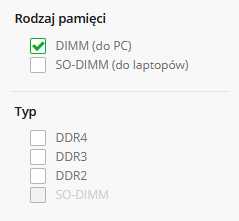
- Суммарная емкость - в дешевых игровых компьютерах достаточно 8Гб, но в более качественных комплектациях стоит рассмотреть конфигурации емкостью 16Гб, 32Гб или даже 64Гб.
- Количество модулей - информация указывает, из скольких модулей состоит комплект.Для работы в двухканальном режиме необходимо будет выбрать два модуля, или четыре, если мы решили заполнить четыре слота на материнской плате.
- Рабочая частота — чем выше, тем лучше производительность в играх. Однако не все процессоры и материнские платы позволяют работать с самыми быстрыми модулями. Кроме того, самые быстрые модули не всегда так экономичны, как модели среднего уровня.
- Задержка (тактовая задержка) - чем меньше, тем лучше, так что вопреки частоте.Однако следует отметить, что высокотактовые модули также работают с довольно высокими задержками.
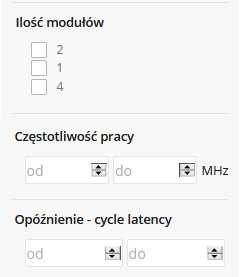
Если вы уделяете внимание внешнему виду своего компьютера, вас также должно заинтересовать создание модулей.
Хорошо, что кубики оснащены радиатором или даже светодиодной подсветкой.
!!! Помните , что высокий радиатор может мешать расширенным кулерам процессора. Возможно, вам потребуется проверить совместимость.
Популярная оперативная память с RGB
Kingston Fury Bey RUST RGB 16GB [2x8GB 3200MHZ DDR4 CL16 DIMM]
Цена от PLN 419.00
Adata XPG Lancer RGB 32GB [2x16GB 5200MHZ DDR5 CL38 DIMM]
Цена от PLN 1319.00
G.skill Trident 32 ГБ [2x16GB 6000 МГц DDR5 CL36 DIMM]
Цена от 2 49900 PLN
Кристальный Ballivix Black RGB 16 ГБ [2x8 ГБ 3200 МГц DDR4 CL16 DIMM]
Цена от 359.00 PLN
Adata XPG Lancer RGB 32GB [2x16GB 6000M Dim Dim]
Цена от 1 679.00 PLN
Г.Навык Trident Z RGB 16GB [2x8GB 3200MHZ DDR4 CL16 1.35V XMP 2.0 DIMM]
Цена от PLN 499.00
Corsair Modeance RGB Pro Black 16 ГБ [2x8 ГБ 3200 МГц DDR4 CL16 1.35V DIMM]
Цена от PLN 439.00
Corsair Modeance RGB RS 16GB [2x8GB 3200 МГц DDR4 CL16 DIMM]
Цена от 449.00 PLN
G.skill Trident Z5 RGB 32GB [2x16GB 6000 МГц DDR5 CL40 DIMM]
Цена от 2 299.00 PLN
G.skill Tride Z RGB 16 ГБ [2x8 ГБ 3000 МГц DDR4 CL16 XMP2 DIMM]
Цена от 449,00 злотых
G.Навык Trident Z5 32GB [2x16GB 6000MHZ DDR5 CL36 DIMM]
Цена от PLN 2 349.00
G.skill Trident Z Neo 32GB [2x16GB 3200 МГц DDR4 CL16 1.35V XMP 2.0 DIMM]
Цена от PLN 859.00
G. Навык Трец Z5 RGB 32GB [2x16GB 6400 МГц DDR5 CL36 DIMM]
Цена от 3 299.00 PLN
Corsair Vengeance RGB Pro 16GB [2x8GB 2666MHZ DDR4 CL16 DIMM]
Цена от 439.00 PLN
Corsair Black 16GB RGB Pro SL Pro [2x8GB 3200 МГц DDR4 CL16 DIMM]
Цена от 429,00 зл.
G.Навык Trident Z5 RGB 32GB [2x16GB 5600MHZ DDR5 CL36 DIMM]
Цена от PLN 2 249.00
G.skill Trident Z5 RGB 32GB [2x16GB 6000MHZ DDR5 CL40 DIMM]
Цена от PLN 2 299.00
Corsair Modeance RGB SL Black 32GB [2x16GB 3600 МГц DDR4 CL18 DIMM] ryzen
Цена от 859.00 PLN
G.skill Trident Z RGB 32GB [2x16GB 4000 МГц DDR4 CL18 DIMM]
Цена от 999.00 PLN
G.skill Trident Z RGB Neo AMD 32 ГБ [2x16 ГБ 3600 МГц DDR4 XMP2 DIMM]
Цена от 919,00 злотых
Как проверить объем оперативной памяти на моем компьютере?
Планируете ли вы увеличить объем оперативной памяти вашего компьютера? В этом случае стоит проверить, сколько у вас на данный момент памяти.
Проще всего это сделать из операционной системы - достаточно нажать правой кнопкой мыши на "Этот компьютер", а затем выбрать "Свойства", где можно найти информацию "Установленная память (ОЗУ)".
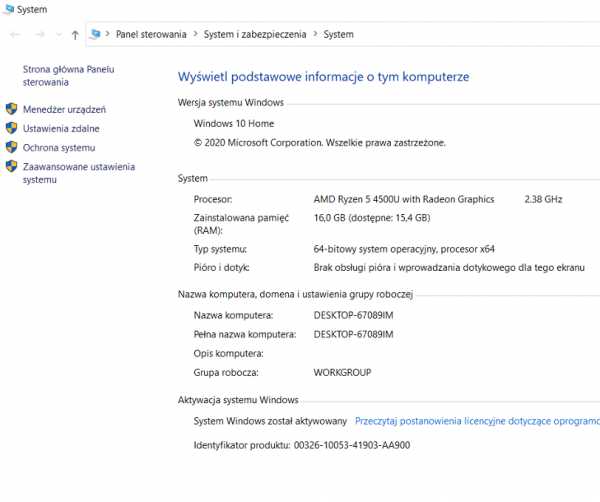
Альтернативным способом является использование дополнительного программного обеспечения, такого как бесплатная программа CPU-Z.
Во вкладке "Память" вы найдете информацию о Типе, Размере, Конфигурации (Канал), Частоте DRAM - их нужно умножить на 2 и базовые задержки (CL, tRCD, tRP, tRAS).
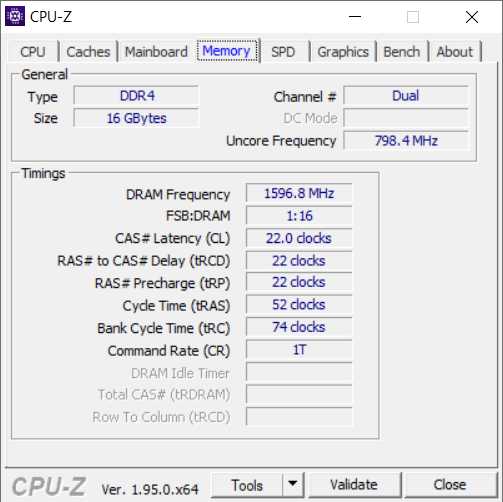
Установка оперативной памяти на материнскую плату
Перед началом установки стоит проверить характеристики материнской платы.
Поиск информации о , типе поддерживаемых модулей, поддерживаемой частоте и количестве доступных слотов . На одних платах по два разъема, на других — по четыре, а на топовых — до восьми.
После того, как вы выбрали правильную оперативную память, ее необходимо правильно установить на материнскую плату.Для этого нужно проникнуть внутрь компьютера и найти соответствующие банки памяти.
При обновлении старого комплекта может потребоваться удалить старые модули, нажав на выступы по краям разъемов.

Новая память установлена в правильной ориентации, обратите внимание на небольшой зазор на разъеме памяти и разъеме гнезда. Необходимо освободить защитные устройства по краям разъемов, вставить новый модуль и прижать его к плате - чтобы защитные устройства снова автоматически защелкнулись.После установки выставить рекомендуемые параметры фрейма в UEFI материнской платы - загрузив профиль XMP.
Для менее опытных пользователей мы рекомендуем обратиться к руководству по материнской плате или воспользоваться услугами профессионала.
Вам может понравиться:
.Как выбрать оперативную память для компьютера?
Оперативная память — чрезвычайно важный вопрос для любого компьютера. Это действительно определяет качество нашей работы на компьютерном оборудовании. Мы часто уделяем большое внимание тому, какой процессор выбрать или какая видеокарта будет иметь значение. Мы забываем, однако, что именно оперативная память играет не менее важную роль. Итак, какой из них выбрать? Как настроить его под свои возможности?
Устали от зависаний компьютера? Вы не можете эффективно и плавно выполнять простые действия на своем компьютере? Возможность играть в игру — это просто мечта? Наверняка у вас есть фундаментальная проблема, а именно плохо подобранная и согласованная оперативная память www.esus-it.pl. Он фактически отвечает за все, что связано с эффективной работой этого устройства. Все данные и программы, используемые в настоящее время, сохраняются в этой памяти. Это не память, как жесткий диск, где все хранится постоянно. Здесь задействованы текущие данные, которые необходимы для выполнения конкретной задачи в данный момент времени. При открытии веб-сайта, совершении покупок в Интернете, игре, просмотре социальных сетей - в любом случае RAM является приоритетом на данный момент.Чем лучше мы выберем память, тем лучше и эффективнее будет работать наш компьютер.
На что обратить внимание при покупке оперативной памяти?
Если мы сталкиваемся с решением о покупке карты, то наверняка одним из самых важных вопросов является размер карты, хотя иногда он не так важен, как в случае с другими параметрами. Вы должны понимать, что существуют разные типы оперативной памяти, и каждая из них предназначена для разных целей. Совсем другая оперативная память нужна для работы компьютера для работы в офисе, другая для игр, третья для просмотра фильмов.Его всегда следует подгонять индивидуально под наши нужды, потому что только так мы сможем добиться того эффекта, который является нашим основным предположением.
Какие существуют типы оперативной памяти?
В магазинах доступны различные типы оперативной памяти. Наименее покупаемые — кости DDR и DDR2. Они настолько устарели, что используются очень редко. Итак, что выбрать? Другими решениями являются память DDR3 и DDR4. Их преимуществом является, конечно же, надежная работа, а также значительно меньшее энергопотребление.Поэтому, если мы хотим, чтобы наш компьютер был на 100% эффективным и функциональным, оперативная память последнего поколения, безусловно, является основой, поскольку она способна удовлетворить ожидания, требования и потребности всех получателей.
Наиболее важные параметры оперативной памяти
Глядя на оперативную память www.esus-it.pl/eng_n_Pamiec-RAM-8488.html, безусловно, стоит обратить внимание даже на самые маленькие параметры, чтобы вы могли купить то, что окажется для нас лучшим.Объем памяти играет очень важную роль. Необходимое количество этой памяти следует выбирать как с точки зрения ограничений аппаратной платформы, так и с учетом потребностей пользователя компьютера. В каждом случае эта память понадобится однозначно разная. Если говорить о самых больших объемах памяти, то их должно быть не менее 32 Гб, и тогда можно будет говорить об идеальной работе оборудования на максимальной скорости, ведь такая оперативная память уже способна справиться буквально со всем. Еще одним очень важным элементом является тактовая частота.Эта проблема существенно влияет на производительность памяти и скорость, с которой процессор может выполнять вычисления. Этот аспект чрезвычайно важен, если мы используем несколько программ одновременно и одновременно обрабатываем несколько страниц. Для этих наиболее сложных операций частота должна быть в районе 2400–2666 МГц или даже выше. Для обычной офисной работы достаточно 1600МГц, а для такой работы в стандарте для повседневной работы компьютера оптимальная частота будет на уровне 2133МГц.Что еще важно? Безусловно тайминги, т.е. латентность, CAS латентность, а значит фактор, отвечающий за производительность компьютера, который определяет время, с которым отправляется запрос на чтение.Охлаждение памяти также важно, как и Dual Channel, т.е. набор каналов.
Оперативная память – подборка, индивидуально адаптированная к потребностям пользователей
То, что подходит одному человеку, может не подойти другому.Поэтому предложение всегда должно быть адаптировано к потребностям каждого пользователя в отдельности. Известно, что другую задачу выполняет компьютер, который мы используем в офисе, другую, когда это оборудование, используемое для конференций и деловых встреч, и третью, когда речь идет о тестировании игр. Так что если уж выбирать ОЗУ , то в каждом конкретном случае она должна быть настроена так, чтобы наша компьютерная техника работала как надо. Если наши знания по этому вопросу ограничены, определенно стоит узнать о нем немного больше перед покупкой, чтобы иметь возможность выбрать правильное решение для вас.Это основа для бесперебойной работы нашего компьютера, без заеданий и ненужного раздражения плохо открываемыми страницами или программами.
.